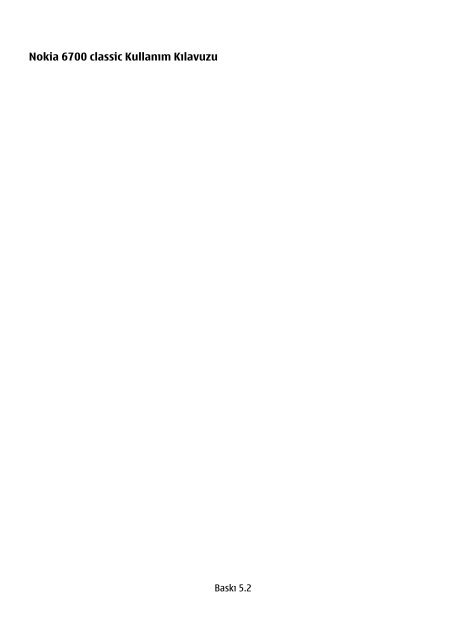Create successful ePaper yourself
Turn your PDF publications into a flip-book with our unique Google optimized e-Paper software.
<strong>Nokia</strong> <strong>6700</strong> <strong>classic</strong> <strong>Kullanım</strong> <strong>Kılavuzu</strong><br />
Baskı 5.2
2 İçindekiler<br />
İçindekiler<br />
Güvenlik 4<br />
Genel bilgiler 5<br />
Cihazınız hakkında 5<br />
Şebeke servisleri 5<br />
Giriş kodları 5<br />
Yapılandırma ayar servisi 6<br />
My <strong>Nokia</strong> 6<br />
İçerik indirme 6<br />
Faydalı ipuçları 7<br />
Yazılım güncellemeleri 7<br />
<strong>Nokia</strong> desteği 7<br />
Dijital haklar yönetimi 8<br />
Başlarken 8<br />
SIM kartı ve bataryayı takma 8<br />
microSD hafıza kartı takma 9<br />
microSD hafıza kartını çıkarma 10<br />
Bataryayı şarj etme 10<br />
Anten 11<br />
Kayış 11<br />
Tuşlar ve parçalar 12<br />
Telefonu açma ve kapatma 13<br />
Bekleme modu 13<br />
Uçuş tercihi 15<br />
Tıklama 16<br />
Tuş takımı kilidi 16<br />
SIM kart olmadan işlevler 17<br />
Çağrılar 17<br />
Arama yapma 17<br />
Aramayı cevaplama ve bitirme 17<br />
Arama kısayolları 17<br />
Sesle arama 17<br />
Arama sırasında kullanılabilecek<br />
seçenekler 18<br />
Mesajlar 18<br />
Metin ve multimedya mesajları 18<br />
Flaş mesajlar 21<br />
<strong>Nokia</strong> Xpress sesli mesajları 21<br />
Bilgi mesajları, SIM mesajları ve servis<br />
komutları 21<br />
Telesekreter 22<br />
Mesaj ayarları 22<br />
E-posta ve Sohbet 22<br />
Rehber 27<br />
Kartvizitleri yönetme 27<br />
Kartvizitler 28<br />
Arama kısayolları atama 29<br />
Arama kaydı 29<br />
Konum günlüğü 29<br />
Bağlantı 29<br />
Bluetooth kablosuz iletişim<br />
teknolojisi 29<br />
Paket veri 30<br />
USB veri kablosu 31<br />
Eşitleme ve yedekleme 31<br />
<strong>Nokia</strong> PC Suite 31<br />
Ayarlar 32<br />
Tercihler 32<br />
Temalar 32<br />
Zil sesleri 32<br />
Işıklar 32<br />
Ekran 32<br />
Tarih ve saat 33<br />
Kısayollarım 33<br />
Arama 33<br />
Telefon 34<br />
Sesli komutlar 34<br />
Aksesuarlar 35<br />
Yapılandırma 35<br />
Şebeke üzerinden yazılım<br />
güncellemeleri 36<br />
Güvenlik 36<br />
Fabrika ayarlarını geri yükle 37<br />
Operatör menüsü 37<br />
Galeri 37<br />
Klasörler ve dosyalar 38
Görüntü basma 38<br />
Çevrimiçi görüntü ve video<br />
paylaşımı 38<br />
Hafıza kartı 38<br />
Medya 39<br />
Kamera ve video 39<br />
Medya oynatıcı 40<br />
Radyo 42<br />
Ses kaydedici 42<br />
Ekolayzer 43<br />
Web 43<br />
Bir servise bağlanma 44<br />
Web yüklemeleri 44<br />
Görünüm ayarları 44<br />
Önbellek 45<br />
Tarayıcı güvenliği 45<br />
Haritalar 45<br />
Haritaları güncelleme ve indirme 46<br />
Haritalar ve GPS 46<br />
Navigasyon 46<br />
Düzenleyici 47<br />
Çalar saat 47<br />
Ajanda 48<br />
Yapılacak listesi 48<br />
Notlar 48<br />
Hesap makinesi 48<br />
Geri sayım sayacı 49<br />
Kronometre 49<br />
Uygulamalar 49<br />
Uygulama açma 50<br />
Uygulama indirme 50<br />
SIM hizmetleri 50<br />
Ürün ve güvenlik bilgileri 51<br />
Dizin 57<br />
İçindekiler 3
4 Güvenlik<br />
Güvenlik<br />
Bu basit talimatları okuyun. Bu talimatlara uyulmaması tehlikeli ya da yasalara aykırı<br />
olabilir. Daha fazla bilgi için kullanım kılavuzunun tamamını okuyun.<br />
GÜVENLİ BİR BİÇİMDE AÇMA<br />
Kablosuz telefon kullanımının yasak olduğu veya girişim ya da tehlikeye<br />
neden olabileceği durumlarda cihazı açmayın.<br />
YOL GÜVENLİĞİ ÖNCE GELİR<br />
Tüm yerel yasalara uyun. Sürüş sırasında aracı kullanmak üzere ellerinizi her<br />
zaman serbest tutun. Sürüş sırasında önceliğiniz yol güvenliği olmalıdır.<br />
GİRİŞİM<br />
Tüm kablosuz cihazlar, performansı etkileyebilecek girişime maruz kalabilir.<br />
YASAKLANAN ALANLARDA KAPATIN<br />
Her türlü kısıtlamaya uyun. Uçaktayken, tıbbi cihaz, yakıt, kimyasal veya<br />
patlama alanlarının yakınındayken cihazı kapatın.<br />
KALİFİYE SERVİS<br />
Bu ürünü yalnızca kalifiye personel monte edebilir veya onarabilir.<br />
DONANIMLAR VE BATARYALAR<br />
Yalnızca onaylı donanımları ve bataryaları kullanın. Uyumsuz ürünleri<br />
bağlamayın.<br />
SUYA DAYANIKLILIK<br />
Cihazınız suya dayanıklı değildir. Cihazınızı kuru tutun.
Genel bilgiler<br />
Cihazınız hakkında<br />
Bu kılavuzda açıklanan kablosuz cihaz GSM 850, 900, 1800, 1900 ve WCDMA 900, 1900<br />
ve 2100 MHz şebekeler içinde kullanım için onaylanmıştır. Şebekeler hakkında daha<br />
fazla bilgi almak için servis sağlayıcınıza başvurun.<br />
Cihazınızda, önceden yüklenmiş yer işaretleri ve üçüncü taraf internet sitelerinin<br />
bağlantıları olabilir ve üçüncü taraf sitelere erişmenize izin verebilir. Bunların <strong>Nokia</strong> ile<br />
bağlantısı yoktur ve <strong>Nokia</strong> bu siteler için herhangi bir onay vermemekte veya sorumluluk<br />
almamaktadır. Bu tür sitelere erişirseniz, güvenlik veya içerik açısından tedbirli olun.<br />
Uyarı:<br />
Bu cihazın, çalar saat dışındaki özelliklerini kullanmak için cihaz açık olmalıdır. Kablosuz<br />
cihaz kullanımının girişim veya tehlikeye neden olabileceği durumlarda cihazı açmayın.<br />
Bu cihazı kullanırken telif hakları da dahil olmak üzere tüm yasalara uyun, yerel örf ve<br />
adet kurallarına ve başkalarının gizlilik hakkı ile yasal haklarına riayet edin. Telif hakkı<br />
koruması, bazı görüntülerin, müzik ve diğer içerik öğelerinin kopyalanmasına, modifiye<br />
edilmesine veya aktarılmasına engel oluşturabilir.<br />
Cihazınızda kayıtlı tüm önemli bilgilerin yedek kopyalarını alın veya yazılı kayıtlarını<br />
bulundurun.<br />
Başka bir cihaza bağlarken, ayrıntılı güvenlik talimatları için diğer cihazın kullanım<br />
kılavuzunu okuyun. Uyumsuz ürünleri bağlamayın.<br />
Bu kılavuzdaki resimler cihaz ekranınızdakilerden farklı görünebilir.<br />
Cihazınız hakkındaki diğer önemli bilgiler için kullanım kılavuzuna bakın.<br />
Genel bilgiler 5<br />
Şebeke servisleri<br />
Cihazı kullanabilmeniz için bir kablosuz servis sağlayıcısından servis almanız gerekir.<br />
Bazı özellikler her şebekede bulunmaz; diğer özellikleri kullanmak için servis<br />
sağlayıcınızla özel düzenlemeler yapmanız gerekebilir. Şebeke servislerinin kullanılması<br />
veri iletimi içerir. Ana şebekenizdeki ücretler ve diğer şebekelerde dolaşım ücretlerini<br />
servis sağlayıcınızdan kontrol edin. Servis sağlayıcınız hangi ücretlerin uygulanacağını<br />
açıklayabilir.<br />
Servis sağlayıcınız cihazınızdaki belirli özelliklerin devre dışı bırakılmasını veya<br />
etkinleştirilmemesini istemiş olabilir. Bu durumda, bu özellikler cihazınızın menüsünde<br />
görünmeyecektir. Cihazınızda menü adları, menü sırası ve simgeler gibi özelleştirilmiş<br />
öğeler olabilir.<br />
Giriş kodları<br />
Telefonunuzun erişim kodlarını ve güvenlik ayarlarını nasıl kullanacağını belirtmek için<br />
Menü > Ayarlar > Güvenlik > Erişim kodları seçeneğini belirleyin.
6 Genel bilgiler<br />
• Güvenlik kodu, telefonunuzu yetkisiz kullanımlara karşı korumaya yardımcı olur.<br />
Önceden ayarlanmış kod 12345. Bu kodu değiştirebilir ve telefonu kodu isteyecek<br />
şekilde ayarlayabilirsiniz. Bazı işlemler için ayarlardan bağımsız olarak güvenlik<br />
kodu gerekir; örneğin, fabrika ayarlarını geri yüklemek istediğinizde. Kodu kimseye<br />
söylemeyin ve telefonunuzdan başka bir yere not edin. Kodu unutursanız ve<br />
telefonunuz kilitlenirse, telefonunuzun servis alması gerekir ve ek ücret ödemeniz<br />
gerekebilir. Daha fazla bilgi için, <strong>Nokia</strong> Care noktasına veya telefonu aldığınız yere<br />
başvurun.<br />
• SIM (USIM) kart ile verilen PIN (UPIN) kodu, kartı yetkisiz kullanımlara karşı<br />
korumaya yardımcı olur.<br />
• Bazı SIM (USIM) kartlarla birlikte verilen PIN2 (UPIN2) kodu, belirli servislere erişmek<br />
için gerekir.<br />
• PUK (UPUK) ve PUK2 (UPUK2) kodları SIM (USIM) kartla birlikte gelebilir. PIN kodunu<br />
art arda üç kez yanlış girerseniz, PUK kodu istenir. Kodlar size verilmediyse servis<br />
sağlayıcınıza başvurun.<br />
• Kısıtlama şifresi, telefonunuzdan yapılan ve telefonunuza gelen aramaları<br />
sınırlandırmak için arama kısıtlama servisini kullanırken gerekir (şebeke servisi).<br />
• Tarayıcının güvenlik modülü ayarlarını görüntülemek veya değiştirmek için<br />
Menü > Ayarlar > Güvenlik > Güvnlk. mod. ayarları seçeneğini belirleyin.<br />
Yapılandırma ayar servisi<br />
Mobil İnternet servisi, multimedya mesajı servisi (MMS), <strong>Nokia</strong> Xpress sesli mesajlaşma<br />
veya uzaktan İnternet sunucusu senkronizasyonu gibi bazı şebeke servislerini<br />
kullanmak için, telefonunuzdaki yapılandırma ayarlarının doğru olması gerekir.<br />
Kullanılabilirlik seçenekleri için hizmet sağlayıcınız veya size en yakın <strong>Nokia</strong> yetkili<br />
satıcısıyla temasa geçin veya <strong>Nokia</strong> İnternet sitesindeki destek alanına bakın.Bkz. "<strong>Nokia</strong><br />
desteği", s. 7.<br />
Ayarları bir yapılandırma mesajı şeklinde aldığınız ve ayarlar otomatik olarak kaydedilip<br />
etkinleştirildiğinde, ekranda Yapılandırma ayarları alındı yazısı çıkar.<br />
Ayarları kaydetmek için Göster > Kaydet seçeneğine basın. Gerekirse, servis<br />
sağlayıcının sağladığı PIN kodunu girin.<br />
My <strong>Nokia</strong><br />
En son <strong>Nokia</strong> ürün ve servislerine ilişkin ücretsiz deneme içeriği, etkileşimli demolar,<br />
kişiselleştirilmiş bir web sitesi ve haberlerin yanı sıra <strong>Nokia</strong> telefonunuz için ücretsiz<br />
ipuçları, püf noktaları ve destek alın.<br />
My <strong>Nokia</strong>'ya hemen kaydolun ve <strong>Nokia</strong> telefonunuzdan en iyi şekilde yararlanın! Daha<br />
fazla bilgi ve bölgenizdeki kullanılabilirlik için bkz. www.nokia.com/mynokia.<br />
İçerik indirme<br />
Telefonunuza yeni içerik (örneğin temalar) indirebilirsiniz (şebeke servisi).
Genel bilgiler 7<br />
Önemli: Yalnızca, güvendiğiniz ve zararlı yazılımlara karşı yeterli güvenliği ve korumayı<br />
sunan servisleri kullanın.<br />
Farklı servislerin kullanılabilirliği ve ücretlendirmeyle ilgili bilgi almak için servis<br />
sağlayıcınıza başvurun.<br />
Faydalı ipuçları<br />
Telefonunuzla ilgili sorularınız varsa veya telefonunuzun nasıl çalışması gerektiğinden<br />
emin değilseniz, kullanım kılavuzuna bakın. Bu yardımcı olmazsa aşağıdakileri deneyin:<br />
• Telefonu sıfırlayın: Telefonu kapatın ve bataryayı çıkarın. Birkaç saniye sonra<br />
bataryayı takıp telefonu açın.<br />
• Fabrika ayarlarını geri yükleyin. Bkz. "Fabrika ayarlarını geri yükle", s. 37.<br />
• Telefonunuzun yazılımını <strong>Nokia</strong> Software Updater uygulaması ile (varsa)<br />
güncelleyin. Bkz. "Yazılım güncellemeleri", s. 7.<br />
• <strong>Nokia</strong> Web sitesini ziyaret edin veya <strong>Nokia</strong> Care ile görüşün. Bkz. "<strong>Nokia</strong><br />
desteği", s. 7.<br />
Herhangi bir sorun çözülmeden kalırsa, onarım seçenekleri için yerel <strong>Nokia</strong> Care<br />
noktasına başvurun. Telefonunuzu onarıma göndermeden önce, daima<br />
telefonunuzdaki verileri yedekleyin veya kaydını alın.<br />
Yazılım güncellemeleri<br />
<strong>Nokia</strong> yeni özellikler, geliştirilmiş işlevler ve yükseltilmiş performans sunan yazılım<br />
güncellemeleri üretebilir. Bu güncellemeleri <strong>Nokia</strong> Software Updater adlı bilgisayar<br />
uygulaması üzerinden isteyebilirsiniz. Cihaz yazılımını güncellemek için, <strong>Nokia</strong> Software<br />
Updater uygulaması ve Microsoft Windows 2000, XP veya Vista işletim sistemine sahip<br />
uyumlu bir bilgisayar, geniş bant İnternet erişimi ve cihazınızı bilgisayara bağlamayı<br />
sağlayan uyumlu bir veri kablosu gerekir.<br />
Daha fazla bilgi almak ve <strong>Nokia</strong> Software Updater uygulamasını indirmek için,<br />
www.nokia.com/softwareupdate veya yerel <strong>Nokia</strong> web sitesini ziyaret edin.<br />
Ağınız kablosuz yazılım güncellemelerini destekliyorsa, telefonunuzu kullanarak da<br />
güncelleme isteğinde bulunabilirsiniz. Bkz. "Şebeke üzerinden yazılım<br />
güncellemeleri", s. 36.<br />
Önemli: Yalnızca, güvendiğiniz ve zararlı yazılımlara karşı yeterli güvenliği ve korumayı<br />
sunan servisleri kullanın.<br />
<strong>Nokia</strong> desteği<br />
Bu kılavuzun en yeni sürümü, ek bilgiler, indirilebilir öğeler ve <strong>Nokia</strong> ürününüzle ilgili<br />
servisler için www.nokia.com/support adresini veya yerel <strong>Nokia</strong> web sitenizi ziyaret<br />
edin.
8 Başlarken<br />
Yapılandırma ayarları servisi<br />
MMS, GPRS, e-posta gibi yapılandırma ayarlarını ve telefonunuzun modeline yönelik<br />
diğer servisleri www.nokia.com/support .<br />
<strong>Nokia</strong> PC Suite<br />
PC Suite'i ve ilgili bilgileri www.nokia.com/support.<br />
<strong>Nokia</strong> Care servisleri<br />
<strong>Nokia</strong> Care servislerine başvurmanız gerekiyorsa, www.nokia.com/customerservice<br />
adresindeki yerel <strong>Nokia</strong> Care başvuru merkezleri listesini kontrol edin.<br />
Bakım<br />
Bakım ve onarım servisleri için, www.nokia.com/repair adresinden size en yakın <strong>Nokia</strong><br />
Care noktasının yerini öğrenebilirsiniz.<br />
Dijital haklar yönetimi<br />
İçerik sahipleri, telif hakları dahil olmak üzere kendi fikri mülkiyetlerini korumak üzere<br />
farklı dijital haklar yönetimi (DRM) teknolojileri kullanıyor olabilirler. Bu cihaz, DRM<br />
korumalı içeriğe erişmek için birçok DRM yazılımı türü kullanır. Bu cihazı kullanarak,<br />
WMDRM 10, OMA DRM 1.0, OMA DRM 1.0 iletme kilidi ve OMA DRM 2.0 ile korunan içeriğe<br />
erişebilirsiniz. Bazı DRM yazılımları içeriği koruyamazsa, içerik sahipleri bu DRM<br />
yazılımlarının yeni DRM korumalı içeriğe izin vermemesini isteyebilir. İptal işlemi<br />
halihazırda cihazınızda bulunan bu DRM korumalı içeriğin yenilenmesini de önleyebilir.<br />
Bu DRM yazılımlarının iptali, diğer DRM türleri tarafından korunan içeriğin kullanımını<br />
veya DRM korumalı olmayan içeriğin kullanımını etkilemez.<br />
Dijital hak yönetimi (DRM) korumalı içerik, içeriği kullanım hakkınız olduğunu<br />
tanımlayan ilişkili bir etkinleştirme anahtarı ile birlikte gelir.<br />
Cihazınızda OMA DRM korumalı içerik varsa, hem etkinleştirme anahtarlarını, hem içeriği<br />
yedeklemek için <strong>Nokia</strong> PC Suite'in yedekleme özelliğini kullanın.<br />
Cihazınızda WMDRM korumalı içerik varsa, cihaz hafızası biçimlendirilirse hem<br />
etkinleştirme anahtarları hem de içerik kaybolacaktır. Cihazınızdaki dosyalar bozulursa<br />
da etkinleştirme anahtarını ve içeriği kaybedebilirsiniz. Etkinleştirme anahtarlarını veya<br />
içeriği kaybetmek, aynı içeriği cihazınızda tekrar kullanma imkanınızı kısıtlayabilir.<br />
Daha fazla bilgi için servis sağlayıcınıza başvurun.<br />
Başlarken<br />
SIM kartı ve bataryayı takma<br />
Güvenli çıkarma. Bataryayı çıkarmadan önce daima cihazı kapatın ve şarj cihazının<br />
bağlantısını kesin.
Bu telefon BL-6Q bataryayla kullanılacak şekilde tasarlanmıştır. Daima orijinal <strong>Nokia</strong><br />
bataryalarını kullanın. Bkz. "<strong>Nokia</strong> orijinal batarya doğrulama kuralları", s. 52.<br />
SIM kart ve temas noktaları çizik veya katlanma nedeniyle kolayca hasar görebilir, bu<br />
nedenle kartı tutarken, takarken veya çıkarırken dikkatli olun.<br />
1 Arka kapağı çıkarın.<br />
2 SIM kartı, temas yüzeyi aşağı bakacak şekilde yuvasına yerleştirin.<br />
3 Batarya temas noktalarına dikkat edin ve bataryayı takın.<br />
4 Arka kapağı takın.<br />
Başlarken 9<br />
microSD hafıza kartı takma<br />
Bu cihazla birlikte yalnızca <strong>Nokia</strong> tarafından onaylanmış microSD hafıza kartları kullanın.<br />
<strong>Nokia</strong>, hafıza kartları için onaylanmış endüstri standartlarını kullanır, ancak bazı<br />
markalar bu cihazla tam olarak uyumlu olmayabilir. Uyumsuz kartlar karta ve cihaza<br />
zarar verebilir ve kart üzerinde depolanmış verileri bozabilir.
10 Başlarken<br />
Telefonunuz kapasitesi en fazla 8 GB olanmicroSD hafıza kartları destekler.<br />
1 Arka kapağı çıkarın.<br />
2 Kartı, temas yüzeyi aşağı bakacak şekilde microSD kart yuvasına yerleştirin.<br />
3 Arka kapağı takın.<br />
microSD hafıza kartını çıkarma<br />
1 Cihazın arka kapağını çıkarın.<br />
2 Kartı dışarı çekip çıkarın.<br />
Bataryayı şarj etme<br />
Piliniz fabrikada kısmen doldurulmuştur. Cihaz şarjın düşük olduğunu belirtiyorsa<br />
aşağıdakileri yapın:<br />
1 Şarj cihazını duvardaki bir prize bağlayın.<br />
2 Şarj cihazını cihaza takın.<br />
3 Cihaz şarjın tam olduğunu gösteriyorsa, şarj cihazını cihazdan ve sonra elektrik<br />
prizinden çıkarın.<br />
Bataryayı, bilgisayara bağlı bir USB kablosuyla da şarj edebilirsiniz.<br />
1 USB kablosunu bilgisayarda bir USB bağlantı noktasına ve cihazınıza takın.<br />
2 Batarya tam olarak şarj olduğunda, USB kablosunu çıkarın.
Pili belirli bir süre boyunca şarj etmeniz gerekmez ve şarj sırasında cihazı<br />
kullanabilirsiniz. Batarya tam olarak boşalmışsa, arama yapılabilmesi için şarj<br />
göstergesinin ekranda görünmesi birkaç dakika sürebilir.<br />
Radyo dinlerken cihazın şarj edilmesi alım kalitesini etkileyebilir.<br />
Anten<br />
Cihazınızda dahili ve harici bir anten olabilir. Anten sinyal aldığı veya yaydığı zaman<br />
gereksiz yere antene dokunmaktan kaçının. Antene dokunulması iletişim kalitesini<br />
etkiler, daha yüksek bir güç düzeyinde çalışmasına neden olabilir ve batarya ömrünü<br />
kısaltabilir.<br />
Şeklinde anten alanı gri olarak işaretlenmiştir.<br />
Kayış<br />
1 Arka kapağı çıkarın.<br />
2 Kayışı takın ve sıkın.<br />
3 Arka kapağı takın.<br />
Başlarken 11
12 Başlarken<br />
Tuşlar ve parçalar<br />
1 Kulaklık<br />
2 Ekran<br />
3 Sol ve sağ seçim tuşları<br />
4 Arama tuşu<br />
5 Bitirme/Açma-Kapama tuşu<br />
6 Navi tuşu; bundan sonra kaydırma tuşu olarak anılacaktır.<br />
7 Tuş takımı
8 Ses seviyesi tuşları<br />
9 Kamera flaşı<br />
10 Kamera merceği<br />
11 Çekme tuşu<br />
12 Hoparlör<br />
13 Şarj cihazı konektörü<br />
14 Kayış deliği<br />
15 Mikrofon<br />
16 USB konektörü<br />
Telefonu açma ve kapatma<br />
Telefonu açmak veya kapatmak için güç düğmesini basılı tutun.<br />
Telefon PIN kodunu isterse, kodu (**** olarak gösterilir) girin.<br />
Başlarken 13<br />
Telefon, saati ve tarihi girmenizi isterse, yerel saati girin, bulunduğunuz yerin saat<br />
dilimini Greenwich Saati’ne (GMT) göre saat farkı olarak seçin ve tarihi girin. Bkz. "Tarih<br />
ve saat", s. 33.<br />
Telefonunuzu ilk kez açtığınızda, servis sağlayıcınızdan yapılandırma ayarlarını almanız<br />
istenebilir (şebeke servisi).<br />
Bekleme modu<br />
Telefon kullanıma hazırken herhangi bir karakter girilmemişse, telefon bekleme<br />
modundadır.
14 Başlarken<br />
Ekran<br />
1 Hücresel şebekenin sinyal gücü<br />
2 Batarya şarj durumu<br />
3 Göstergeler<br />
4 Saat<br />
5 Şebekenin ismi veya operatör logosu<br />
6 Tarih<br />
7 Ekran<br />
8 Sol seçim tuşu işlevi<br />
9 Kaydırma tuşunun işlevi<br />
10 Sağ seçim tuşu işlevi<br />
Sol ve sağ seçim tuşunun işlevini değiştirebilirsiniz. Bkz. " Sol ve sağ seçim tuşları<br />
", s. 33.<br />
Ev ekranı<br />
Ev ekranı modu doğrudan erişebileceğiniz birtakım seçme telefon özelliklerini ve<br />
bilgileri listeler.<br />
Menü > Ayarlar > Ekran > Ev ekranı seçeneğini belirleyin.<br />
Giriş ekranı modunu etkinleştirmek için, Ev ekranı modu seçeneğini belirleyin.<br />
Giriş ekranı modunu düzenlemek ve değiştirmek için, Görünümü kişisellştr. seçeneğini<br />
belirleyin.<br />
Giriş ekranı modunu etkinleştirmek için kullanılan tuşu seçmek için, Ev ekranı tuşu<br />
seçeneğini belirleyin.<br />
Ayara bağlı olarak, giriş ekranı modunda, listede gezinmek için aşağı veya yukarı<br />
kaydırın ve Seç, Göster veya Düzelt seçeneğini belirleyin. Oklar başka bilgilerin de<br />
bulunduğunu belirtir. Gezintiyi durdurmak için, Çık seçeneğini belirleyin.
Kısayollar<br />
Cihazınız bekleme modunda veya giriş ekranı modunda olduğunda, aşağıdaki<br />
kısayolları kullanabilirsiniz.<br />
Cevapsız, gelen ve yapılan aramaları listeleme<br />
Arama tuşuna basın. Arama yapmak için numaraya veya ada ilerleyin ve arama tuşuna<br />
basın.<br />
Web tarayıcıyı başlatma<br />
0 tuşunu basılı tutun.<br />
Telesekreteri arama<br />
1 tuşunu basılı tutun.<br />
Kısayol olarak diğer tuşları kullanma<br />
Bkz. "Arama kısayolları", s. 17.<br />
Göstergeler<br />
Başlarken 15<br />
Okunmamış mesajlarınız var.<br />
Gönderilmemiş, iptal edilmiş veya gönderilememiş mesajlarınız var.<br />
Tuş takımı kilitlidir.<br />
Telefon gelen aramalarda veya metin mesajlarında çalmıyor.<br />
Alarm ayarlanmış.<br />
/ Telefon GPRS veya EGPRS şebekesine kayıtlı.<br />
/ Telefonun açık bir GPRS veya EGPRS bağlantısı var.<br />
/ GPRS veya EGPRS bağlantısı beklemeye alınmış (beklemede).<br />
Bluetooth bağlantısı açık.<br />
İki telefon hattınız varsa, ikinci telefon hattı seçili.<br />
Tüm gelen aramalarınız başka bir numaraya aktarılır.<br />
Aramalar, dahili kullanıcı grubu ile sınırlı.<br />
Etkin olan tercih zamanlanmış.<br />
Uçuş tercihi<br />
Tüm radyo frekansıyla ilgili işlevleri devre dışı bırakmak için radyo dalgalarına karşı<br />
hassas ortamlarda Uçuş tercihini kullanın. Uçuş modundayken, çevrimdışı oyunlara,<br />
takvime ve telefon numaralarına erişebilirsiniz. Uçuş tercihi etkin olduğunda<br />
görüntülenir.<br />
Uçuş tercihini etkinleştirme<br />
Menü > Ayarlar > Tercihler > Uçak > Etkinleştir veya Uyarla seçeneğini belirleyin.
16 Başlarken<br />
Uçuş tercihini devre dışı bırakma<br />
Herhangi bir diğer tercihi seçin.<br />
Uyarı:<br />
Uçuş tercihini kullanırken, acil durum aramaları dahil olmak üzere arama yapamaz ve<br />
yanıtlayamaz veya şebeke kapsama alanında bulunmayı gerektiren diğer özellikleri<br />
kullanamazsınız. Arama yapmak için öncelikle, tercihleri değiştirerek telefon işlevini<br />
etkinleştirmeniz gerekir. Cihaz kilitliyse kilit kodunu girin.<br />
Cihaz kilitliyken ve Uçuş tercihinde bir acil arama yapmanız gerekirse, cihazınızda<br />
programlanmış olan bir resmi acil numarayı kilit kodu alanına da girebilir ve 'Ara' tuşuna<br />
basabilirsiniz. Cihaz, acil aramayı başlatmak amacıyla Uçuş tercihinden çıkmak üzere<br />
olduğunuzu onaylayacaktır.<br />
Tıklama<br />
Tıklama işlevi, telefonun arkasına veya önüne iki kez tıklayarak aramaları ve alarm zil<br />
seslerini hızlı bir biçimde susturmanıza ve reddedetmenize, saati görüntülemenize<br />
olanak tanır.<br />
Tıklama işlevini ve titreşim desteğini etkinleştirmek için Menü > Ayarlar > Telefon ><br />
Sensor ayarları seçeneğini belirleyin.<br />
Aramaları veya alarmları susturma<br />
Telefona iki kez tıklayın.<br />
Susturduktan sonra aramayı reddetme veya alarmı erteleme<br />
Telefona tekrar iki kez tıklayın.<br />
Saati görüntüleme<br />
Telefona iki kez tıklayın.<br />
Cevapsız aramalarınız varsa veya yeni mesaj aldıysanız, saati görebilmeniz için önce<br />
bunları görüntülemeniz gerekir.<br />
Tuş takımı kilidi<br />
Tuşlara yanlışlıkla basılmasını önlemek için, Menü seçeneğini belirleyip 3,5 saniye<br />
içinde * tuşuna basarak tuş takımını kilitleyin.<br />
Tuş takımının kilidini açmak için, Tuş aç seçeneğini belirleyip 1,5 saniye içinde * tuşuna<br />
basın. İstenirse, kilit kodunu girin.<br />
Tuş takımı kilitliyken gelen aramayı cevaplamak için arama tuşuna basın. Aramayı<br />
bitirdiğinizde veya reddettiğinizde, tuş takımı otomatik olarak kilitlenir.
Diğer özellikler otomatik tuş koruyucu ve güvenlik tuş koruyucudur. Bkz.<br />
"Telefon", s. 34.<br />
Cihazınızda programlanmış resmi acil durum numarası cihaz veya tuş takımı kilitliyken<br />
de aranabilir.<br />
SIM kart olmadan işlevler<br />
Telefonunuzdaki bazı işlevler SIM kart takılmadan kullanılabilir, örneğin Ajanda işlevleri<br />
ve oyunlar. Bazı işlevler menülerde soluk görünür ve kullanılamaz.<br />
Çağrılar<br />
Arama yapma<br />
Aramayı birden fazla şekilde yapabilirsiniz:<br />
• Alan koduyla birlikte telefon numarasını adresini girin ve arama tuşuna basın.<br />
Uluslararası aramalarda, uluslararası ön ek için (+ karakteri uluslararası erişim<br />
kodunun yerine geçer) için iki defa * tuşuna basın, ülke kodunu, gerekirse en başa<br />
0 koymadan alan kodunu ve telefon numarasını girin.<br />
• Arama kaydına ulaşmak için, ev ekranı modunda arama tuşuna bir defa basın.<br />
Numarayı veya ismi seçip arama tuşuna basın.<br />
• Kişiler listesine kaydettiğiniz bir isim veya telefon numarasını arayın.Bkz.<br />
"Kartvizitleri yönetme", s. 27.<br />
Arama sırasındaki ses seviyesini ayarlamak için, yukarı veya aşağı ses seviyesi tuşlarına<br />
basın.<br />
Aramayı cevaplama ve bitirme<br />
Gelen bir aramayı cevaplamak için arama tuşuna basın. Aramayı bitirmek için bitirme<br />
tuşuna basın.<br />
Gelen aramayı reddetmek için bitirme tuşuna basın. Zil sesini susturmak için, Sessiz<br />
öğesini seçin.<br />
Arama kısayolları<br />
Sayı tuşlarından birine (2-9) telefon numarası atayın Bkz. "Arama kısayolları<br />
atama", s. 29.<br />
Aşağıdaki yöntemlerden biriyle arama yapmak için arama kısayolunu kullanın:<br />
• Bir numara tuşuna, sonra arama tuşuna basın.<br />
• Menü > Ayarlar > Ara > Hızlı arama > Açık seçilirse, bir sayı tuşunu basılı tutun.<br />
Sesle arama<br />
Rehber'de kayıtlı olan bir ismi söyleyerek arama yapabilirsiniz.<br />
Çağrılar 17
18 Mesajlar<br />
Ses komutları dile bağlı olduğundan, sesle aramadan önce Menü > Ayarlar ><br />
Telefon > Dil ayarları > Telefon dili seçeneğini belirleyip dilinizi seçmeniz gerekir.<br />
Not: Ses etiketlerini kullanmak gürültülü ortamlarda veya acil durumlarda zor olabilir,<br />
bu nedenle, her koşulda yalnızca sesle aramaya güvenmemeniz gerekir.<br />
1 Ev ekranı modundayken sağ seçim tuşunu basılı tutun.Kısa bir ses duyulur ve Zil<br />
sesinden sonra konuşun öğesi gösterilir.<br />
2 Aramak istediğiniz kişinin ismini söyleyin. Ses tanıma başarılı olursa, eşleşenleri<br />
içeren bir liste görüntülenir. Telefon listedeki ilk eşleşmenin ses komutunu çalar.<br />
Bu doğru komut değilse başka bir girişe gidin.<br />
Arama sırasında kullanılabilecek seçenekler<br />
Arama sırasında kullanabileceğiniz seçeneklerin çoğu şebeke servisleridir.<br />
Kullanılabilirlikle ilgili bilgi almak için servis sağlayıcınızla görüşün.<br />
Arama sırasında, Seçenek seçeneğini belirleyin ve uygun bir seçim yapın.<br />
Mesajlar<br />
Metin ve multimedya mesajları, e-posta, sesli ve hızlı mesajlar okuyabilir, yazabilir<br />
gönderebilir ve kaydedebilirsiniz. Mesajlaşma servisleri sadece şebekeniz veya servis<br />
sağlayıcınız tarafından destekleniyorsa kullanılabilir.<br />
Metin ve multimedya mesajları<br />
Mesaj oluşturabilir ve isteğe bağlı olarak örneğin resim ekleyebilirsiniz. Telefonunuz<br />
dosya eklendiğinde metin mesajını otomatik olarak multimedya mesajına değiştirir.<br />
Kısa mesajlar<br />
Cihazınız tek bir mesaj sınırlamasını aşan kısa mesajları destekler. Daha uzun mesajlar<br />
iki veya daha fazla mesaj olarak gönderilir. Servis sağlayıcınız ücretlendirmeyi buna göre<br />
yapabilir. Aksanlar ve başka işaretler taşıyan karakterler veya belirli dil seçeneklerindeki<br />
karakterler daha fazla yer kaplar ve tek bir mesajda gönderilebilecek karakter sayısını<br />
sınırlar.<br />
Kalan toplam karakter sayısı ve gönderilmesi gereken mesajların sayısı görüntülenir.<br />
Bu cihaz Türkçe karakterlerin tamamını ihtiva eden ETSI TS 123.038 V8.0.0 (veya sonraki<br />
sürümün kodu) ve ETSI TS 123.040 V8.1.0 (veya sonraki sürümün kodu) teknik<br />
özelliklerine uygundur.<br />
İletileri göndermek için doğru ileti merkezi numarası cihazda bulunmalıdır. Genellikle<br />
bu numara SIM kartınızda varsayılan olarak hazır bulunmaktadır. Bu numarayı el ile<br />
girmek için, Menü > Mesajlar > Mesaj ayarları > Metin mesajları > Mesaj<br />
merkezleri > Merkez ekle öğesini seçin, bir ad ve servis sağlayıcıdan aldığınız<br />
numarayı girin.
Metin yazma<br />
Metin modları<br />
Metin girmek için (örneğin, mesaj yazarken) geleneksel veya metin tahmin girişini<br />
kullanabilirsiniz.<br />
Metin yazarken, ile belirtilen geleneksel metin girişi ve ile belirtilen metin<br />
tahmini arasında geçiş yapmak için Seçenek tuşunu basılı tutun. Metin tahmini özelliği<br />
tüm dilleri desteklemez.<br />
Büyük/küçük harf modu , ve ile gösterilir.<br />
Küçük/büyük harf değişimi yapmak için # tuşuna basın. Harf modundan ile belirtilen<br />
sayı moduna geçmek için # tuşunu basılı tutun ve Sayı modu öğesini seçin. Sayı<br />
modundan harf moduna geçmek için # tuşunu basılı tutun.<br />
Yazı dilini ayarlamak için Seçenek > Yazma dili öğesini seçin.<br />
Normal metin girişi<br />
İstediğiniz karakter görünene kadar bir sayı tuşuna (2-9) basın. Mevcut karakterler<br />
seçilen yazı diline bağlı olarak değişir.<br />
İstediğiniz bir sonraki harf de aynı tuş üzerindeyse, imleç görünene kadar bekleyip harfi<br />
girin.<br />
En yaygın noktalama işaretlerine erişmek için, 1 tuşuna tekrarlı şekilde basın. Özel<br />
karakter listesine erişmek için * tuşunu basılı tutun. Boşluk eklemek için 0 tuşuna basın.<br />
Akıllı metin girişi<br />
Metin tahmini girişi, yeni sözcükler de ekleyebildiğiniz yerleşik bir sözlüğü temel alır.<br />
1 2 - 9 arasındaki tuşları kullanarak bir sözcük yazmaya başlayın. Bir harf için her tuşa<br />
yalnızca bir kez basın.<br />
2 Bir sözcüğü onaylamak için sağa kaydırın veya bir boşluk ekleyin.<br />
• Sözcük doğru değilse, art arda * tuşuna basın ve listeden sözcüğü seçin.<br />
• Sözcükten sonra ? karakteri görüntülenirse, yazmayı istediğiniz sözcük sözlükte<br />
bulunmuyor demektir. Sözcüğü sözlüğe eklemek için Harfle seçeneğini<br />
belirleyin. Geleneksel metin girişini kullanarak sözcüğü girin ve Kaydet<br />
seçeneğini belirleyin.<br />
• Bileşik sözcükler yazmak için, önce sözcüğün birinci kısmını girin ve onaylamak<br />
için imleci sağa kaydırın. Sözcüğün son bölümünü yazın ve sözcüğü onaylayın.<br />
3 Bir sonraki sözcüğü yazmaya başlayın.<br />
Multimedya mesajları<br />
Bir multimedya mesajı metin, resimler veya ses veya video klipleri içerebilir.<br />
Mesajlar 19
20 Mesajlar<br />
Yalnızca uyumlu özelliklere sahip cihazlar multimedya mesajları alabilir ve<br />
görüntüleyebilir. Mesajın görünümü alıcı cihaza bağlı olarak değişebilir.<br />
Kablosuz şebeke MMS mesajının boyutunu sınırlayabilir. Eklenen resim bu sınırı aşarsa<br />
cihaz, MMS ile gönderilebilmesi için resmin boyutunu küçültebilir.<br />
Önemli: Mesajları açarken dikkatli olun. Mesajlar zararlı yazılımlar içerebilir veya<br />
cihazınız ya da PC’niz için başka şekillerde zararlı olabilir.<br />
Multimedya mesaj servisinin (MMS) sunulup sunulmadığını öğrenmek ve abonelik<br />
işlemleri için servis sağlayıcınıza başvurun.<br />
Metin veya multimedya mesajı oluşturma<br />
1 Seç Menü > Mesajlar > Mesaj oluştur > Mesaj.<br />
2 Alıcıları eklemek için, Kime: alanına kaydırın ve alıcının numarasını veya e-posta<br />
adresini girin veya alıcıları mevcut seçeneklerden seçmek için Ekle seçeneğini<br />
belirleyin. Alıcıları ve konuları eklemek ve gönderme seçeneklerini ayarlamak için<br />
Seçenek seçeneğini belirleyin.<br />
3 Metin: alanına kaydırın ve mesaj metnini girin.<br />
4 Mesaja içerik eklemek için, ekranın altındaki ekleme çubuğunu kaydırın ve<br />
istediğiniz içeriği seçin.<br />
5 Mesajı göndermek için, Gönder seçeneğini belirleyin.<br />
Mesaj türü ekranın üstünde gösterilir ve mesajın içeriğine bağlı olarak otomatik biçimde<br />
değişir.<br />
Servis sağlayıcıları mesaj türüne bağlı olarak farklı ücretlendirebilirler. Bilgi için servis<br />
sağlayıcınıza başvurun.<br />
Mesaj okuma ve cevaplama<br />
Önemli: Mesajları açarken dikkatli olun. Mesajlar zararlı yazılımlar içerebilir veya<br />
cihazınız ya da PC’niz için başka şekillerde zararlı olabilir.<br />
Mesaj aldığınızda telefonunuz bunu size bildirir. Mesajı görüntülemek için Göster<br />
seçeneğini belirleyin. Birden fazla mesaj alınmışsa, okumak istediğiniz mesajı<br />
görüntülemek için, Gelen kutusu'ndan mesajı seçip Aç seçeneğini belirleyin. Mesajın<br />
bütün kısımlarını görmek için kaydırma tuşunu kullanın.<br />
Cevap mesajı oluşturmak için Cevapla seçeneğini belirleyin.<br />
Mesaj gönderme<br />
Mesaj gönderme<br />
Mesaj göndermek için Gönder seçeneğini belirleyin. Telefon mesajı Giden kutusu<br />
klasörüne kaydeder ve gönderme işlemi başlar.<br />
Not: Cihazınızın ekranındaki mesaj gönderildi simgesi veya metni, mesajın gönderilen<br />
yer/kişi tarafından alındığını göstermez.
Mesaj gönderme kesilirse, telefon mesajı birkaç kez yeniden göndermeyi dener. Bu<br />
denemeler başarısız olursa, mesaj Giden kutusu klasöründe kalır. Giden kutusu<br />
klasöründeki mesajların gönderilmesini iptal etmek için, Seçenek > Gönderimi iptal<br />
et seçeneğini seçin.<br />
Gönderilen mesajları Gönderl. öğeler klasörüne kaydetmek için, Menü > Mesajlar ><br />
Mesaj ayarları > Genel ayarlar > Gönder. msjlr. kaydet seçeneğini seçin.<br />
Mesajlarınızı düzenleme<br />
Telefon, gelen mesajları Gelen kutusu klasörüne kaydeder. Mesajlarınızı kaydedilmiş<br />
öğeler klasöründe düzenleyin.<br />
Klasör eklemek, adını değiştirmek veya silmek için, Menü > Mesajlar > Kayıtlı<br />
öğeler > Seçenek seçeneğini seçin.<br />
Flaş mesajlar<br />
Hızlı mesajlar alındıklarında hemen görüntülenen kısa mesajlardır.<br />
1 Hızlı mesaj yazmak için Menü > Mesajlar > Mesaj oluştur > Hızlı mesaj öğesini<br />
seçin.<br />
2 Alıcının telefon numarasını girip mesajınızı yazın (maksimum 70 karakter) ve<br />
Gönder öğesini seçin.<br />
<strong>Nokia</strong> Xpress sesli mesajları<br />
Uygun bir şekilde MMS kullanarak sesli mesaj oluşturun ve gönderin.<br />
Mesajlar 21<br />
1 Menü > Mesajlar > Mesaj oluştur > Sesli mesaj'ı seçin. Ses kaydedici açılır.<br />
2 Mesajınızı kaydedin. Bkz. "Ses kaydedici", s. 42.<br />
3 Kime: alanına bir veya birkaç telefon numarası girin veya numarayı getirmek için<br />
Ekle seçeneğini seçin.<br />
4 Mesajı göndermek için Gönder'i seçin.<br />
Bilgi mesajları, SIM mesajları ve servis komutları<br />
Bilgi mesajları<br />
Servis sağlayıcınızdan çok çeşitli konularda mesajlar alabilirsiniz (şebeke servisi). Daha<br />
fazla bilgi için servis sağlayıcınıza başvurun.<br />
Menü > Mesajlar > Bilgi mesajları ve kullanılabilir seçeneklerden birini seçin.<br />
Servis komutları<br />
Servis komutları, servis sağlayıcınıza, şebeke servislerini etkinleştirme komutları gibi<br />
servis istekleri (USSD komutları) yazıp göndermenizi sağlar.<br />
Servis isteğini yazmak ve göndermek için, Menü > Mesajlar > Servis komutları<br />
seçeneğini belirleyin. Ayrıntılı bilgi için servis sağlayıcınıza başvurun.
22 Mesajlar<br />
SIM mesajları<br />
SIM mesajları SIM kartınıza kaydedilen özel kısa mesajlardır. Bu mesajları SIM’den<br />
telefon hafızasına kopyalayabilir veya taşıyabilirsiniz, ancak bu işlemi ters yönde<br />
yapamazsınız.<br />
SIM mesajlarını okumak için Menü > Mesajlar > Seçenek > SIM mesajları seçeneğini<br />
belirleyin.<br />
Telesekreter<br />
Telesekreter abone olmanız gerekebilen bir şebeke servisidir. Daha fazla bilgi için servis<br />
sağlayıcınıza başvurun.<br />
Telesekreterinizi aramak için 1 tuşunu basılı tutun.<br />
Telesekreterinizi düzenlemek için, Menü > Mesajlar > Telesekreter > Sesli arama<br />
mesajları > Telesekreter no. seçeneğini belirleyin.<br />
Mesaj ayarları<br />
Menü > Mesajlar > Mesaj ayarları öğesini seçin ve aşağıdakiler arasından seçim<br />
yapın:<br />
Genel ayarlar — Gönderilen mesajların kopyalarını cihazınıza kaydedin, mesaj hafızası<br />
dolduğunda eski mesajların üzerine yazın ve mesajlarla ilgili diğer tercihleri ayarlayın.<br />
Metin mesajları — İletim raporlarına izin verin, SMS ve SMS e-posta için mesaj<br />
merkezlerini ayarlayın, karakter desteği türünü seçin ve metin mesajlarıyla ilgili diğer<br />
tercihleri ayarlayın.<br />
Multimedya mesajları — İletim raporlarına izin verin, multimedya mesajlarının<br />
görünümünü ayarlayın, multimedya mesajlarının ve reklamlarının alımına izin verin ve<br />
multimedya mesajlarıyla ilgili diğer tercihleri ayarlayın.<br />
E-posta mesajları — E-posta alımına izin verin, e-postada görüntü boyutunu ayarlayın<br />
ve e-postayla ilgili diğer tercihleri ayarlayın.<br />
Servis mesajları — Servis mesajlarını etkinleştirin ve servis mesajlarıyla ilgili tercihleri<br />
ayarlayın.<br />
E-posta ve Sohbet<br />
E-posta hesabınızdan e-posta alıp göndermek veya sohbet (IM) topluluğunuzda sohbet<br />
etmek için cihazınızı ayarlayın.<br />
Ülkenize bağlı olarak cihazınız <strong>Nokia</strong> Messaging Service'ı (NMS) veya klasik <strong>Nokia</strong> Mail<br />
ve <strong>Nokia</strong> IM'yi destekleyebilir. Hangi mesajlaşma sisteminin kullanımda olduğunu<br />
görmek için Menü > Mesajlar > E-posta öğesini seçin.<br />
Ekranın üst kısmında görünüyorsa, <strong>Nokia</strong><br />
Messaging Hizmeti kullanımdadır. Bkz. "<strong>Nokia</strong> Messaging Sohbet", s. 24 ve "<strong>Nokia</strong><br />
Messaging Posta", s. 23.
Aksi takdirde bkz."<strong>Nokia</strong> Sohbet", s. 27 ve "<strong>Nokia</strong> Mail", s. 26.<br />
<strong>Nokia</strong> Messaging Posta<br />
Mobil cihazınızdan posta okumak, yazmak ve göndermek için farklı sağlayıcılardan<br />
posta hesaplarınıza erişin.<br />
Posta kullanmadan önce bir posta hesabınız olmalıdır. Halen bir posta hesabınız yoksa,<br />
Ovi'den oluşturun. Posta sağlayıcısına bağlı olarak menüler değişebilir.<br />
Posta kurma<br />
Mevcut bir posta hesabına oturum açabilir ya da yeni bir Ovi Posta hesabı kurabilirsiniz.<br />
Menü > Mesajlar > E-posta seçeneğini belirleyin.<br />
Posta hesabınıza oturum açma<br />
1 Posta servis sağlayıcınızı seçin.<br />
2 Hesap kimliğinizi ve parolanızı girin.<br />
3 Şifrenizi her defasında girmek istemiyorsanız, şifreyi kaydedin.<br />
4 Otrm Aç seçeneğini belirleyin.<br />
İlave bir posta hesabına oturum açmak için Hesap ekle seçeneğini belirleyin.<br />
Ovi Posta kurulumu<br />
Halen bir posta hesabınız yoksa, Ovi Posta servisini de içeren bir <strong>Nokia</strong> hesabı<br />
oluşturabilirsiniz.<br />
1 Ovi Posta'yı al seçeneğini belirleyin.<br />
2 Ekrandaki talimatları izleyin.<br />
Yeni <strong>Nokia</strong> hesabınızı oluşturduğunuzda, Ovi Posta servisine oturum açabilir ve posta<br />
göndermeye ve almaya başlayabilirsiniz. Hesabı sohbet gibi diğer Ovi servislerine<br />
oturum açmak için de kullanabilirsiniz. Daha fazla bilgi için bkz. www.ovi.com.<br />
Posta okuma, oluşturma ve gönderme<br />
Menü > Mesajlar > E-posta öğesini ve bir posta hesabını seçin.<br />
Posta okuma ve yanıtlama<br />
1 Bir posta seçerek Aç seçeneğini belirleyin.<br />
2 Postanın tamamını görmek için kaydırma tuşunu kullanın.<br />
3 Bir postayı yanıtlamak ya da iletmek için Seçenek seçeneğini belirleyin.<br />
Ekleri görüntüleme ve kaydetme<br />
Örneğin resimler gibi ekleri olan postalar ataş simgesiyle işaretlidir. Bazı ekler<br />
cihazınızla uyumlu olmayabilir ve cihazınızda görüntülenemeyebilir.<br />
1 Ek listesini genişletin.<br />
Mesajlar 23
24 Mesajlar<br />
2 Bir ek seçerek Görüntüle seçeneğini belirleyin.<br />
3 Eki cihazınıza kaydetmek için Kaydet seçeneğini belirleyin.<br />
Posta oluşturma ve gönderme<br />
1 Seçenek > Yeni Oluştur seçeneğini belirleyin.<br />
2 Alıcının posta adresini, konuyu ve mesajınızı girin.<br />
3 Postaya bir dosya eklemek için Seçenek > Dosya ekle seçeneğini belirleyin.<br />
4 Postaya eklemek üzere bir resim çekmek için Seçenek > Yeni görüntü ekle<br />
seçeneğini belirleyin.<br />
5 Postayı göndermek için Gönder seçeneğini belirleyin.<br />
Posta uygulamasını kapatma<br />
Oturumu Kapat seçeneğini belirleyin.<br />
Posta hesabınızdan sohbet erişimi<br />
Bazı posta servis sağlayıcıları posta hesabınızdan sohbet hesabınıza doğrudan erişime<br />
izin verir.<br />
Bir posta yazarken servis sağlayıcınızın sohbet servisine oturum açmak için Seçenek<br />
seçeneğini ve sohbet servisinizi seçin.<br />
<strong>Nokia</strong> Messaging Sohbet<br />
Sohbet ile cihazınızı kullanarak diğer çevrimiçi kullanıcılarla sohbet edebilirsiniz.<br />
Önceden mevcut olan hesabınızı cihazınız tarafından desteklenen bir sohbet topluluğu<br />
ile kullanabilirsiniz.<br />
Bir sohbet servisine kayıtlı değilseniz, bilgisayarınızı veya cihazınızı kullanarak<br />
desteklenen bir sohbet servisinde bir sohbet hesabı oluşturabilirsiniz. Sohbet servisine<br />
bağlı olarak menüler değişebilir.<br />
Sohbet servisleri<br />
Mevcut bir sohbet hesabına oturum açma<br />
1 Menü > Mesajlar > Sohbet seçeneğini belirleyin.<br />
2 Bir sohbet servisi seçin.<br />
3 Hesap kimliğinizi ve parolanızı girin.<br />
4 Ekrandaki talimatları izleyin.<br />
Yeni bir <strong>Nokia</strong> hesabı oluşturma<br />
Posta ve sohbet servislerini içeren <strong>Nokia</strong> hesabı oluşturmak için bilgisayarınızı<br />
kullanarak www.ovi.com adresini ziyaret edin. Cihazınızı kullanarak hesap oluşturmak<br />
için aşağıdakileri yapın:<br />
1 Menü > Mesajlar > E-posta seçeneğini belirleyin.
2 Ekrandaki talimatları izleyin.<br />
Sohbet servislerini aynı anda kullanma<br />
1 Sohbet ana görünümüne geri dönmek için herhangi bir sohbet servisinden Giriş<br />
ekr. öğesini seçin.<br />
2 Bir sohbet servisi seçerek oturum açın.<br />
3 Sohbet servisleri arasında geçiş yapmak için kartvizit listesi görünümünde sağa ya<br />
da sola ilerleyin.<br />
Mesaj alıp gönderme<br />
Menü > Mesajlar > Sohbet seçeneğini belirleyin.<br />
Sohbet mesajı gönderme<br />
1 Bir sohbet servisi seçin.<br />
2 Kartvizitler listesinden bir kartvizit seçin.<br />
Her diyalog, diyalog görünümünde bir sekmede yer alır.<br />
3 Ekranın altındaki metin kutusuna mesajınızı girin.<br />
4 Gönder seçeneğini belirleyin.<br />
Mesaj alma<br />
Geçerli diyaloğunuza yeni bir mesaj geldiğinde, mesaj sohbet geçmişinin sonunda<br />
görünür. Başka bir diyalog için yeni bir mesaj geldiğinde, ilgili diyalog sekmesi yanıp<br />
söner. Diyaloglar arasında geçiş yapmak için aşağıdakileri yapın:<br />
1 Yukarı doğru diyalog sekmelerine ilerleyin.<br />
2 Bir diyaloğu açmak için sağa ya da sola ilerleyin.<br />
Başka bir topluluktan yeni bir mesaj geldiğinde, üst ya da alt köşede belirtilir.<br />
Yukarı ilerleyip, Geçiş yap ya da Seç seçeneğini belirleyin.<br />
Bildirim ayarları<br />
Uygulamayı kullanmasanız bile yeni mesajlar size bildirilir. Bildirim ayarlarını<br />
değiştirmek için aşağıdakileri yapın:<br />
Mesajlar 25<br />
1 Sohbet ana görünümünde Seçenek > Sohbet ayarları seçeneğini belirleyin.<br />
2 Bir bildirim türü seçin ve Kaydet seçeneğini belirleyin.<br />
Sohbet uygulamasından çıkma<br />
Sohbet uygulamasından çıktığınızda, sohbet servislerindeki oturumunuz açık kalır.<br />
Oturumlarınız, servis aboneliğinize göre bir süre boyunca etkin kalır. Sohbet uygulaması<br />
arka planda çalışırken, diğer uygulamaları açabilir ve tekrar oturum açmadan sohbet<br />
kullanımına geri dönebilirsiniz.
26 Mesajlar<br />
Sohbet penceresini kapatma<br />
Sohbet ana görünümüne giderek Çık seçeneğini belirleyin.<br />
Sohbet oturumunu kapatma<br />
Seçenek > Çıkış Yap seçeneğini belirleyin.<br />
Tüm diyaloglar kapanır.<br />
<strong>Nokia</strong> Mail<br />
E-posta okumak, yazmak ve göndermek için cihazınızla e-posta hesabınıza erişin. Bu<br />
posta uygulaması, SMS posta işlevinden farklıdır.<br />
Bu işlev tüm bölgelerde mevcut değildir.<br />
E-posta kullanabilmeniz için bir e-posta servis sağlayıcıdan bir posta hesabınızın olması<br />
gerekir. Bu servisin kullanılabilirliği ve doğru ayarlar hakkında bilgi edinmek için e-posta<br />
servis sağlayıcınıza başvurun. Posta yapılandırma ayarlarını bir yapılandırma mesajı<br />
olarak alabilirsiniz.<br />
E-posta kurulum sihirbazı<br />
Cihazda hiçbir e-posta ayarı tanımlanmamışsa, e-posta kurulum sihirbazı otomatik<br />
olarak açılır. Kurulum sihirbazını açmak ve başka bir e-posta hesabı eklemek için<br />
Menü > Mesajlar öğesini ve mevcut e-posta hesabını seçin. Seçenek > Posta kutusu<br />
ekle seçeneğini belirleyin. Ovi için yeni posta hesabını ücretsiz olarak oluşturabilirsiniz.<br />
Talimatları uygulayın.<br />
E-posta yazma ve gönderme<br />
E-postanızı e-posta servisine bağlanmadan önce yazabilirsiniz.<br />
1 Menü > Mesajlar öğesini seçin ve Mesaj oluştur > E-posta mesajı seçeneğini<br />
belirleyin.<br />
2 Alıcının e-posta adresini, konuyu ve e-posta mesajını girin. Dosya eklemek için<br />
Seçenek > Ekle öğesini seçin.<br />
3 Birden fazla e-posta hesabı tanımlanmışsa, e-postayı hangi hesaptan göndermek<br />
istiyorsanız o hesabı seçin.<br />
4 Gönder seçeneğini belirleyin.<br />
E-posta okuma ve cevap verme<br />
Önemli: Mesajları açarken dikkatli olun. Mesajlar zararlı yazılımlar içerebilir veya<br />
cihazınız ya da PC’niz için başka şekillerde zararlı olabilir.<br />
Menü > Mesajlar seçeneğini belirleyin.<br />
E-posta başlıklarını indirme<br />
E-posta hesabınızı seçin.
E-postayı ve eklerini indirme<br />
E-postalardan birini seçin ve Aç ya da Al seçeneğini belirleyin.<br />
E-postayı cevaplama veya iletme<br />
Seçenek > Cevap yaz veya İlet seçeneğini belirleyin.<br />
E-posta hesabınızla kurulan bağlantıyı kesme<br />
Seçenek > Bağlantıyı kes seçeneğini belirleyin. Belirli bir süre hiçbir şey yapılmazsa,<br />
e-posta hesabınızla kurulan bağlantı otomatik olarak kesilir.<br />
<strong>Nokia</strong> Sohbet<br />
Sohbet şebeke servisi ile çevrimiçi kullanıcılara kısa metin mesajları gönderebilirsiniz.<br />
Bir servise abone olmanız ve kullanmak istediğiniz sohbet servisine kaydolmanız<br />
gerekir. Kullanılabilirlik, fiyatlama ve talimatlar için servis sağlayıcınıza başvurun.<br />
Sohbet servis sağlayıcınıza bağlı olarak menüler değişebilir.<br />
Servise bağlanmak için Menü > Mesajlar > Sohbet seçeneğini belirleyin ve talimatları<br />
izleyin.<br />
Rehber<br />
Rehber 27<br />
İsimleri ve telefon numaralarını telefon hafızasına ve SIM kart hafızasına kartvizit olarak<br />
kaydedebilir, arama yapmak veya mesaj göndermek için bu kartvizitleri arayabilir ve<br />
geri çağırabilirsiniz.<br />
Kartvizitleri yönetme<br />
Kartvizitler için hafıza seçme<br />
Telefonun hafızası kartvizitleri, çeşitli telefon numaraları ve metin öğeleri gibi ek<br />
ayrıntılarla birlikte kaydedebilir. Ayrıca sınırlı sayıda kartvizitler için görüntü, zil sesi<br />
veya video klip de kaydedebilirsiniz.<br />
SIM kart hafızası isimleri bir telefon numarası eklenmiş olarak kaydedebilir. SIM kart<br />
hafızasına kaydedilen kartvizitler ile gösterilir.<br />
Menü > Rehber > Ayarlar > Kullanılan hafıza seçeneğini belirleyin. Telefon ve<br />
SIM seçeneğini belirlediğinizde, kartvizitler telefon hafızasına kaydedilir.<br />
İsim ve numara kaydetme<br />
Bir isim ve telefon numarasını kaydetmek için, Menü > Rehber > Yeni ekle seçeneğini<br />
belirleyin.<br />
Kaydettiğiniz ilk numara, otomatik olarak varsayılan numara olarak belirlenir ve<br />
numara türü göstergesini çevreleyen bir çerçeveyle gösterilir (örneğin, ). Rehberden<br />
bir isim seçtiğinizde (örneğin arama yapmak için), başka bir numara seçmemeniz<br />
durumunda varsayılan numara kullanılır.
28 Rehber<br />
Kartvizit arama<br />
Menü > Rehber > İsimler seçeneğini belirleyin ve kartvizit listesinde ilerleyin veya<br />
kartvizit isminin ilk karakterlerini girin.<br />
Bilgi ekleme ve düzenleme<br />
Bir kartvizite ayrıntı eklemek veya kartvizitteki bir ayrıntıyı değiştirmek için, kartviziti<br />
seçin ve Bilgiler > Seçenek > Bilgi ekle seçeneğini belirleyin.<br />
Kartvizit kopyalama veya taşıma<br />
1 Kopyalamak veya taşımak istediğiniz ilk kartviziti seçin ve Seçenek > İşaretle<br />
öğesini seçin.<br />
2 Diğer kartvizitleri işaretleyin ve Seçenek > İşaretlileri kopyala veya İşaretlileri<br />
taşı seçeneğini belirleyin.<br />
Tüm kartvizitleri kopyalama veya taşıma<br />
Menü > Rehber > Kartvizitlr. kopyl. veya Kartvizitleri taşı seçeneğini belirleyin.<br />
Kartvizit silme<br />
Kartviziti seçip Seçenek > Kartviziti sil seçeneğini belirleyin.<br />
Tüm kartvizitleri silmek için Menü > Rehber > Tüm kartvztlr. sil > Telefon<br />
hafızasından veya SIM karttan seçeneğini belirleyin.<br />
Kartvizite iliştirilmiş bir numarayı, metin öğesini veya görüntüyü silmek için kartviziti<br />
bulun ve Bilgiler seçeneğini belirleyin. İstediğiniz ayrıntıya gidin, Seçenek > Sil<br />
seçeneğini belirleyin ve istediğiniz seçimi yapın.<br />
Kartvizit grubu oluşturma<br />
Kartvizitleri farklı zil sesleri ve grup görüntüleriyle arayan grupları halinde düzenleyin.<br />
1 Menü > Rehber > Gruplar seçeneğini belirleyin.<br />
2 Yeni bir grup oluşturmak için, Ekle veya Seçenek > Yeni grup ekle seçeneğini<br />
belirleyin.<br />
3 Grubun ismini girin, gruba eklemek istediğiniz bir görüntü ve zil sesi varsa bunları<br />
seçin ve Kaydet seçeneğini belirleyin.<br />
4 Gruba kartvizit eklemek için, grubu seçin ve Göster > Ekle seçeneğini belirleyin.<br />
Kartvizitler<br />
Bir kişinin iletişim bilgilerini vCard standardını destekleyen uyumlu bir cihaza<br />
gönderebilir ve buradan alabilirsiniz.<br />
Bir kartvizit göndermek için, söz konusu kişiyi bulun ve Bilgiler > Seçenek > Kartvizit<br />
gönder öğesini seçin.<br />
Kartvizit aldığınızda, kartviziti telefon hafızasına kaydetmek için, Göster > Kaydet'i<br />
seçin.
Arama kısayolları atama<br />
2 - 9 sayı tuşlarına telefon numaraları atayarak kısayollar oluşturun.<br />
1 Menü > Rehber > Hızlı aramalar seçeneğini belirleyin ve bir sayı tuşuna ilerleyin.<br />
2 Ata seçeneğini belirleyin veya tuşa bir sayı zaten atanmışsa Seçenek > Değiştir<br />
seçeneğini belirleyin.<br />
3 Bir numara girin veya bir kartvizit arayın.<br />
Arama kaydı<br />
Aramalar, mesajlar, veriler ve senkronizasyonla ilgili bilgileri görmek için, Menü ><br />
İşlem kaydı seçeneğini ve istenen öğeyi seçin.<br />
Not: Servis sağlayıcınızdan aramalar ve servisler için gelen fatura, şebeke özellikleri,<br />
fatura tutarının yuvarlanması, vergiler ve benzeri etkenlere bağlı olarak değişebilir.<br />
Konum günlüğü<br />
Şebeke, size bir konum isteği gönderebilir (şebeke servisi). Konumlama bilgisi verme<br />
servisine abone olmak ve konumlama bilgilerinin verilmesini kabul etmek için servis<br />
sağlayıcınıza başvurun.<br />
Konum isteğini kabul etmek veya reddetmek için, Kabul seçeneğini veya Reddet<br />
seçeneğini belirleyin. İsteğe cevap vermezseniz, telefon servis sağlayıcınızla<br />
anlaşmanıza bağlı olarak otomatik olarak kabul edilir veya reddedilir.<br />
En son 10 gizlilik bildirimi ve isteği hakkındaki bilgileri görüntülemek için, Menü ><br />
İşlem kaydı > Konumlama > Konum kaydı seçeneğini belirleyin.<br />
Bağlantı<br />
Arama kaydı 29<br />
Telefonunuzda, veri iletmek ve almak amacıyla diğer cihazlara bağlanmayı sağlayan<br />
birkaç özellik bulunur.<br />
Bluetooth kablosuz iletişim teknolojisi<br />
Bluetooth teknolojisi, cihazınızı radyo dalgalarını kullanarak 10 metre (32 fit) içindeki<br />
uyumlu bir Bluetooth cihazına bağlayabilmenizi sağlar.<br />
Bu cihaz aşağıdaki profilleri destekleyen Bluetooth Spesifikasyonu 2.1 + EDR ile<br />
uyumludur: gelişmiş ses dağıtımı, ses video uzaktan kumandası, çevirmeli ağ, dosya<br />
aktarımı, genel erişim, genel ses/video dağıtımı, genel nesne değişimi, şebeke erişimi,<br />
eller serbest, kulaklık, nesne push, telefon defteri erişimi, SIM erişimi, servis keşif<br />
uygulaması ve servis bağlantı noktası. Bluetooth teknolojisini destekleyen diğer<br />
cihazlarla birlikte çalışabileceğinden emin olmak için, bu model için <strong>Nokia</strong> tarafından<br />
onaylanmış donanımları kullanın. Başka cihazların bu cihazla uyumluluğunu saptamak<br />
için söz konusu cihazların üreticilerinden bilgi alın.
30 Bağlantı<br />
Bluetooth teknolojisini kullanan özellikler batarya tüketimini artırır ve batarya ömrünü<br />
azaltır.<br />
Kablosuz cihaz uzak SIM modunda iken, arama yapmak veya kabul etmek için yalnızca<br />
araç kiti gibi uyumlu bir bağlı donanım kullanabilirsiniz.<br />
Cihazınız bu modda iken, cihazınızda programlanmış acil durum numaraları haricinde<br />
bir arama yapamaz.<br />
Arama yapmak için öncelikle uzak SIM modundan çıkmalısınız. Cihaz kilitliyse açmak için<br />
öncelikle kilit kodunu girin.<br />
Bluetooth bağlantısı açma<br />
1 Menü > Ayarlar > Bağlantı > Bluetooth seçeneğini belirleyin.<br />
2 Telefonumun ismi seçeneğini belirleyin ve cihazınız için bir ad girin.<br />
3 Bluetooth bağlantısını etkinleştirmek için Bluetooth > Açık seçeneğini belirleyin.<br />
Bluetooth'un etkin olduğunu gösterir.<br />
4 Cihazınızı bir ses aksesuarına bağlamak için Ses aksesuarı tak öğesini ve aksesuarı<br />
seçin.<br />
5 Cihazınızı menzil içindeki Bluetooth cihazlarından herhangi biriyle eşleştirmek için<br />
Eşlenmiş cihazlar > Yeni cihaz ekle seçeneğini belirleyin.<br />
6 Bulunan cihazlardan birine ilerleyip Ekle seçeneğini belirleyin.<br />
7 Cihazınızda bir şifre (en fazla 16 karakterli) girin ve diğer Bluetooth cihazında<br />
bağlantıya izin verin.<br />
Cihazı gizli modda kullanmak zararlı yazılımları önlemek için daha güvenli bir yoldur.<br />
Güvenmediğiniz kaynaklardan Bluetooth bağlantılarını kabul etmeyin. Alternatif olarak<br />
Bluetooth işlevini kapatın. Bu, cihazın diğer işlevlerini etkilemez.<br />
Bilgisayarınızı İnternet'e bağlama<br />
Uyumlu bilgisayarınızı İnternet'e bağlamak için Bluetooth teknolojisini kullanabilirsiniz.<br />
Cihazınız İnternet'e bağlanabilmeli (şebeke servisi) ve bilgisayarınız Bluetooth<br />
teknolojisini desteklemelidir. Cihazın şebeke erişim noktası (NAP) servisiyle bağlantı<br />
kurduktan ve bilgisayarınızı eşleştirdikten sonra, cihazınız İnternet’e otomatik olarak<br />
paket veri bağlantısı açar.<br />
Paket veri<br />
Genel Paket Radyo Servisi (General Packet Radio Service - GPRS) teknolojisi, mobil<br />
telefonların, İnternet protokolü (IP) tabanlı bir ağ üzerinden veri alıp göndermek için<br />
kullanılmasına olanak veren bir şebeke servisidir.<br />
Servisin nasıl kullanılacağını tanımlamak için, Menü > Ayarlar > Bağlantı > Paket<br />
veri > Paket veri bağlantısı seçeneğini ve aşağıdakilerden birini seçin:<br />
Gerektiğinde — paket verisi bağlantısını, herhangi bir uygulama gerektirdiğinde<br />
kurulacak şekilde ayarlamak için. Uygulama kapatılınca bağlantı kesilir.
Bağlantı 31<br />
Sürekli bağlantı — telefonu açtığınızda otomatik olarak bir paket veri aktarım<br />
şebekesine bağlanmak için<br />
Telefonunuzu Bluetooth teknolojisini veya USB veri kablosunu kullanarak uyumlu bir<br />
bilgisayara bağlayıp modem olarak kullanabilirsiniz. Ayrıntılar için <strong>Nokia</strong> PC Suite<br />
belgelerine bakın. Bkz. "<strong>Nokia</strong> desteği", s. 7.<br />
USB veri kablosu<br />
USB veri kablosunu telefon ile uyumlu bir bilgisayar veya PictBridge destekleyen bir<br />
yazıcı arasında veri aktarımı için kullanabilirsiniz.<br />
Telefonu veri aktarımı veya görüntü baskısı yapmak üzere etkinleştirmek için, veri<br />
kablosunu takın ve şu modu seçin:<br />
Bağlanırken sor — telefonunuzun bağlantı kurulup kurulmamasını sorması için<br />
ayarlamak<br />
PC Suite — PC Suite kablosunu kullanmak için<br />
Baskı ve medya — telefonu PictBridge uyumlu bir yazıcı veya bir bilgisayarla<br />
kullanmak<br />
Veri saklama — telefonunuzu <strong>Nokia</strong> yazılımı içermeyen bir bilgisayara bağlamak ve<br />
telefonu veri deposu olarak kullanmak<br />
USB modunu değiştirmek için Menü > Ayarlar > Bağlantı > USB veri kablosu<br />
seçeneğini belirleyin ve istenen USB modunu seçin.<br />
Eşitleme ve yedekleme<br />
Menü > Ayarlar > Senk. ve yedekle seçeneğini belirleyin ve aşağıdakiler arasından<br />
seçim yapın:<br />
Veri transferi — Telefonunuzla başka bir telefon arasında seçilen verileri Bluetooth<br />
teknolojisini kullanarak eşitleyin veya kopyalayın.<br />
Yedek oluştur — Seçilen verilerin yedeklerini oluşturun.<br />
Yedğ. geri yükle — Saklanan yedekleme dosyasını seçin ve telefone geri yükleyin.<br />
Seçilen yedek dosyasıyla ilgili bilgi için Seçenek > Ayrıntılar öğesini seçin.<br />
Veri aktarma — Telefonunuzla başka bir cihaz, bilgisayar veya şebeke sunucu arasında<br />
seçilen verileri eşitleyin veya kopyalayın (şebeke servisi).<br />
<strong>Nokia</strong> PC Suite<br />
<strong>Nokia</strong> PC Suite ile müziğinizi yönetebilir ve telefonunuz ve uyumlu bilgisayar veya<br />
uzaktaki bir İnternet sunucusu arasında rehberin, takvimin, notların ve yapılacaklar<br />
notlarının senkronize edilmesini sağlamak gibi işlemleri yapabilirsiniz (şebeke servisi).<br />
<strong>Nokia</strong> Web sitesinde daha fazla bilgi ve PC Suite'i bulabilirsiniz. Bkz. "<strong>Nokia</strong><br />
desteği", s. 7.
32 Ayarlar<br />
Ayarlar<br />
Tercihler<br />
Telefonunuzda, farklı etkinlikler ve ortamlar için zil sesleriyle kişiselletirebileceğiniz,<br />
tercihler adı verilen çeşitli ayar grupları bulunur.<br />
Menü > Ayarlar > Tercihler öğesini, istenen tercihi ve aşağıdakilerden birini seçin:<br />
Etkinleştir — seçili tercihi etkinleştirmek için<br />
Uyarla — tercih ayarlarını değiştirmek için<br />
Zamanlı — tercihi belirli bir süre etkin olacak şekilde ayarlamak için. Tercih için<br />
belirlenen süre sona erdiğinde, zamanlanmamış önceki tercih etkin hale gelir.<br />
Temalar<br />
Temalarda, telefonunuzu kişiselleştirmenizi sağlayan öğeler bulunur.<br />
Menü > Ayarlar > Temalar öğesini ve aşağıdakilerden birini seçin:<br />
Tema seç — Temalar klasörünü açın ve bir tema seçin.<br />
Tema siteleri — Başka temaların indirilebileceği bir bağlantı listesini açın.<br />
Zil sesleri<br />
Seçili etkin tercihin zil sesi ayarlarını değiştirebilirsiniz.<br />
Menü > Ayarlar > Zil sesleri menüsünü seçin. Aynı ayarları Tercihler menüsünde<br />
bulabilirsiniz.<br />
Işıklar<br />
Farklı telefon işlevleriyle ilişkili ışık efektlerini etkinleştirmek veya devre dışı bırakmak<br />
için Menü > Ayarlar > Işıklar seçeneğini belirleyin.<br />
Ekran<br />
Menü > Ayarlar > Ekran seçeneğini belirleyin ve aşağıdakiler arasından seçim yapın:<br />
Duvar kağıdı — ana ekran moduna arka plan görüntüsü eklemek için<br />
Ev ekranı — ev ekranı modunu etkinleştirmek, düzenlemek ve kişiselleştirmek için<br />
Ev ekr. yazı tipi rengi — ev ekranı modunun yazı tipi rengini seçmek için<br />
Harkt. tuşu simgeleri — ana ekran modunda kaydırma tuşu simgelerini göstermek<br />
için<br />
Bildirim bilgileri — cevapsız arama ve mesaj bildirimlerinin ayrıntılarını<br />
görüntülemek için<br />
Ekran koruyucu — ekran koruyucu oluşturmak ve ayarlamak için<br />
Yazı tipi boyutu — mesaj, rehber ve Web sayfası yazı tipi boyutunu seçmek için<br />
Operatör logosu — operatör logosunu görüntülemek için<br />
Hücre bilgi ekranı — şebekeden kullanılabiliyorsa hücre kimliğini görüntülemek için
Ayarlar 33<br />
Tarih ve saat<br />
Saat türünü, saati, saat dilimini veya tarihi değiştirmek için Menü > Ayarlar > Tarih<br />
ve saat seçeneğini belirleyin.<br />
Farklı bir saat dilimine seyahat ederken Menü > Ayarlar > Tarih ve saat > Tarih ve<br />
saat ayarları > Saat dilimi: seçeneğini belirleyin ve bulunduğunuz konumun saat<br />
dilimini seçmek için sağa veya sola ilerleyin. Saat ve tarih saat dilimine göre ayarlanır<br />
ve telefonunuzun alınan kısa veya multimedya mesajlarının gönderilme saatlerini<br />
doğru şekilde göstermesine olanak sağlar.<br />
Örneğin GMT -5, New York’un (ABD) saat dilimini Greenwich, Londra’nın (İngiltere) 5 saat<br />
batısı olarak gösterir.<br />
Kısayollarım<br />
Kişisel kısayollarla, telefonun sık kullanılan işlevlerine hızlı erişim sağlayabilirsiniz.<br />
Sol ve sağ seçim tuşları<br />
Sağ veya sol seçim tuşuna atanan işlevi değiştirmek için Menü > Ayarlar ><br />
Kısayollarım > Sol seçim tuşu veya Sağ seçim tuşu seçeneğini belirleyin ve istediğiniz<br />
işlevi seçin.<br />
Giriş ekranında, sol seçim tuşu Git ise, bir işlevi etkinleştirmek için Git > Seçenek<br />
seçeneğini belirleyin ve şunlardan birini seçin:<br />
Seçenekleri belirle — bir işlev eklemek veya kaldırmak için<br />
Düzenle — işlevleri yeniden düzenlemek için<br />
Diğer kısayollar<br />
Menü > Ayarlar > Kısayollarım seçeneğini belirleyin ve aşağıdakiler arasından seçim<br />
yapın:<br />
Hareket tuşu — hareket tuşuna (kaydırma tuşuna) önceden tanımlanmış bir listeden<br />
başka işlevler atamak için<br />
Ev ekranı tuşu — ev ekranı modunu etkinleştirmek üzere hareket tuşunun hareketini<br />
seçmek için<br />
Arama<br />
Menü > Ayarlar > Ara seçeneğini belirleyin ve aşağıdakiler arasından seçim yapın:<br />
Arama aktarma — gelen aramalarınızı aktarmak için (şebeke servisi). Bazı arama<br />
kısıtlama işlevleri etkinse, aramalarınızı aktaramayabilirsiniz. Bkz. "Güvenlik", s. 36.<br />
Herhng. bir tuşla cvp. — gelen aramaları, açma-kapama tuşu, sol ve sağ seçim tuşları<br />
veya bitirme tuşu dışında herhangi bir tuşa kısaca basarak kabul etmek için<br />
Oto. tekrar arama — arama başarısız olursa, numarayı tekrar aramak için. Telefon<br />
numarayı aramayı 10 defa dener.<br />
Ses netliği — özellikle gürültülü ortamlarda konuşma netliğini iyileştirmek için
34 Ayarlar<br />
Hızlı arama — sayı tuşlarına (2 - 9) atanmış isimleri ve telefon numaralarını, ilgili sayı<br />
tuşunu basılı tutarak aramak için.<br />
Arama bekletme — devam eden bir görüşme sırasında gelen aramaların şebeke<br />
tarafından bildirilmesini sağlamak için (şebeke servisi)<br />
Ara. süresi gösterimi — devam eden görüşmenin süresini görüntülemek için<br />
Arama sonrası özeti — her görüşmeden sonra yaklaşık sürenin kısaca görüntülenmesi<br />
için<br />
Arayan kiml. gönder — telefon numaranızı aradığınız kişiye göstermek için (şebeke<br />
servisi). Servis sağlayıcınızla kararlaştırdığınız ayarı kullanmak için Şebeke belirler<br />
seçeneğini belirleyin.<br />
Ara. yapma tel. hattı — SIM kartınız birden fazla telefon hattını destekliyorsa, arama<br />
yapmak için kullanılacak telefon hattını seçmek için (şebeke servisi)<br />
Telefon<br />
Menü > Ayarlar > Telefon seçeneğini belirleyin ve aşağıdakiler arasından seçim yapın:<br />
Dil ayarları — telefonunuzun dilini ayarlamak için, Telefon dili öğesini ve bir dil seçin.<br />
Telefonunuzun dilini SIM karttaki bilgilere uygun şekilde ayarlamak için, Telefon<br />
dili > Otomatik öğesini seçin.<br />
Hafıza durumu — hafıza tüketimini kontrol etmek için<br />
Otomatik tuş kilidi — telefon ev ekranı modundayken önceden belirlenmiş bir süre<br />
sonunda hiçbir işlev kullanılmamışsa, tuş takımını otomatik olarak kilitlemek için<br />
Güvenlik tuş kilidi — tuş kilidini açtığınızda güvenlik kodunun sorulması için<br />
Sensor ayarları — tıklama işlevini etkinleştirmek ve ayarlamak için kullanılır<br />
Ses tanıma — Bkz. "Sesli komutlar", s. 34.<br />
Uçak sorgusu — telefonu açtığınızda uçuş modunu kullanmak isteyip istemediğinizin<br />
sorulması için. Uçuş modundayken tüm radyo bağlantıları kapatılır.<br />
Tel. güncelleştirmlr. — servis sağlayıcınızdan yazılım güncellemeleri almak için<br />
(şebeke servisi). Bu seçenek, telefonunuza bağlı olarak, kullanılamayabilir. Bkz. "Şebeke<br />
üzerinden yazılım güncellemeleri", s. 36.<br />
Şebeke modu — hem UMTS hem de GSM şebekesini kullanmanızı sağlar. Devam eden<br />
bir arama sırasında bu seçeneğe erişemezsiniz.<br />
Operatör seçimi — bulunduğunuz bölgede kullanılabilen bir hücresel şebekeyi<br />
ayarlamak için.<br />
Yardım metni — telefonun yardım metinleri gösterip göstermeyeceğini belirlemek<br />
için<br />
Başlama tonu — telefonu açtığınızda bir sinyal sesi duyulması için<br />
Sesli komutlar<br />
Sesli bir komut vererek kartvizitleri arayın ve telefonunuzu kullanın.<br />
Ses komutları dile bağlıdır. Dili ayarlamak için, Menü > Ayarlar > Telefon > Dil<br />
ayarları > Telefon dili seçeneğini belirleyin ve dilinizi seçin.
Kayıtlı istasyonlarınızın listesini açmak için Menü > Ayarlar > Telefon > Ses<br />
tanıma > Ses tanıma eğitimi seçeneğini belirleyin.<br />
Bir işlevin ses komutunu etkinleştirmek için, Menü > Ayarlar > Telefon > Ses<br />
tanıma > Ses komutları seçeneğini belirleyin, bir özelliği ve işlevi seçin. ses<br />
komutunun etkin olduğunu gösterir.<br />
Ses komutunu etkinleştirmek için Ekle seçeneğini belirleyin. Etkinleştirilen ses<br />
komutunu çalmak için Çal'ı seçin.<br />
Ses komutunu etkinleştirmek için bkz. "Sesle arama", s. 17.<br />
Ses komutlarını yönetmek için, bir işleve gidin Seçenek öğesini seçin ve aşağıdakiler<br />
arasından seçim yapın:<br />
Düzenle veya Kaldır — ses komutunu yeniden adlandırmak veya devre dışı bırakmak<br />
için<br />
Tümünü ekle veya Tümünü kaldır — ses komutları listesindeki tüm işlevler için ses<br />
komutlarını etkinleştirmek veya devre dışı bırakmak için<br />
Aksesuarlar<br />
Bu menü ve çeşitli seçenekleri yalnızca telefon uyumlu bir mobil aksesuara bağlıysa veya<br />
bağlandıysa görüntülenir.<br />
Menü > Ayarlar > Aksesuarlar seçeneğini belirleyin. Bir aksesuarı seçin ve bu<br />
aksesuara bağlı olarak bir seçeneği belirleyin.<br />
Ayarlar 35<br />
Yapılandırma<br />
Telefonunuzu, belirli servisler için gerekli ayarlarla yapılandırabilirsiniz. Bu ayarları<br />
servis sağlayıcınız da size gönderebilir.Bkz. "Yapılandırma ayar servisi", s. 6.<br />
Menü > Ayarlar > Yapılandırma öğesini ve aşağıdakilerden birini seçin:<br />
Varsy. yapılndr. ayrlr. — telefona kaydedilmiş servis sağlayıcıları görüntülemek ve<br />
varsayılan servis sağlayıcıyı ayarlamak için kullanılır<br />
Tüm uyg. vars. etknlş. — desteklenen uygulamaların varsayılan yapılandırma<br />
ayarlarını etkinleştirmek için kullanılır<br />
Tercih ediln. eriş. nkt. — kaydedilmiş erişim noktalarını görüntülemek için<br />
Cihaz yönet. ayarları — telefonun yazılım güncellemelerini almasına izin vermek veya<br />
bu güncellemeleri almasını engellemek için kullanılır. Bu seçenek, telefonunuza bağlı<br />
olarak, kullanılamayabilir. Bkz. "Şebeke üzerinden yazılım güncellemeleri", s. 36.<br />
Kişisel yapılan. ayarlr. — çeşitli servislere el ile yeni kişisel hesaplar eklemek ve bunları<br />
etkinleştirmek veya silmek için kullanılır. Yeni bir kişisel hesap eklemek için Ekle veya<br />
Seçenek > Yeni ekle seçeneğini belirleyin. Servis türünü seçin ve gerekli parametreleri<br />
girin. Kişisel hesabı etkinleştirmek için, hesaba ilerleyip Seçenek > Etkinleştir<br />
seçeneğini belirleyin.
36 Ayarlar<br />
Şebeke üzerinden yazılım güncellemeleri<br />
Servis sağlayıcınız hava üzerinden doğrudan telefonunuza telefon yazılımı<br />
güncellemelerini gönderebilir (şebeke servisi). Telefonunuza bağlı olarak bu seçenek<br />
kullanılamayabilir.<br />
Yazılım güncellemelerini indirmek büyük miktarda veri iletimini içerebilir (şebeke<br />
servisi).<br />
Güncellemeyi başlatmadan önce cihaz bataryasında yeterli güç olduğundan emin olun<br />
veya şarj cihazını takın.<br />
Uyarı:<br />
Bir yazılım güncellemesi yüklediğiniz taktirde, yükleme tamamlanana ve cihaz yeniden<br />
başlatılana kadar cihazı acil durum aramaları yapmak için bile kullanamazsınız. Bir<br />
güncelleme yüklemesini kabul etmeden önce verileri yedeklediğinizden emin olun.<br />
Yazılım güncelleme ayarları<br />
Telefonunuza bağlı olarak bu seçenek kullanılamayabilir.<br />
Yazılım ve yapılandırma güncellemelerine izin vermek veya bunları devre dışı bırakmak<br />
için Menü > Ayarlar > Yapılandırma > Cihaz yönet. ayarları > Sağly. yazıl.<br />
güncllşt. seçeneklerini belirleyin.<br />
Yazılım güncelleştirmesi isteme<br />
1 Servis sağlayıcınızdan kullanılabilir yazılım güncellemelerini istemek için Menü ><br />
Ayarlar > Telefon > Tel. güncelleştirmlr. seçeneklerini belirleyin.<br />
2 Geçerli yazılım sürümünü görüntülemek ve güncelleme gerekip gerekmediğini<br />
kontrol etmek için Mevcut yazılım bilglr. seçeneğini belirleyin.<br />
3 Bir yazılım güncellemesini indirip yüklemek için Telefon yazılımı indir seçeneğini<br />
belirleyin. Ekrandaki talimatları izleyin.<br />
4 İndirmenin ardından yükleme iptal edilmişse, yüklemeyi başlatmak için Yazılım<br />
güncllş. yükle seçeneğini belirleyin.<br />
Yazılım güncellemesi birkaç dakika sürebilir. Yüklemeyle ilgili bir sorun olursa, servis<br />
sağlayıcınızla görüşün.<br />
Güvenlik<br />
Cihazınızda programlanmış resmi acil durum numarası, aramaları sınırlandıran güvenlik<br />
özellikleri (arama kısıtlama, dahili kullanıcı grubu ve sabit arama) kullanımdayken de<br />
aranabilir. Arama kısıtlama ve arama aktarma işlevleri aynı anda etkin olamaz.<br />
Menü > Ayarlar > Güvenlik seçeneğini belirleyin ve aşağıdakiler arasından seçim<br />
yapın:<br />
PIN kodu sorma veya UPIN kodu sorma — telefon her açıldığında PIN veya UPIN<br />
kodunuzun sorulması için. Bazı SIM kartlar kod sorma özelliğinin kapatılmasına izin<br />
vermez.
Arama kısıtl. servisi — telefonunuzdan yapılan ve telefonunuza gelen aramaları<br />
sınırlandırmak için (şebeke servisi). Kısıtlama şifresi gereklidir.<br />
Sabit arama — SIM kartınız destekliyorsa, yaptığınız aramaları seçilen telefon<br />
numaralarıyla sınırlandırmak için. Sabit arama açıkken, GPRS bağlantısı üzerinden<br />
metin mesajı yollama dışında GPRS bağlantısı yapılamaz. Bu durumda alıcının telefon<br />
numarası ve mesaj merkezi numarası sabit arama listesine dahil edilmelidir.<br />
Dahili kullanıcı grubu — arayabileceğiniz veya sizi arayabilecek kişilerden oluşan bir<br />
grup belirlemek için (şebeke servisi)<br />
Güvenlik düzeyi — telefona her yeni SIM kart takıldığında güvenlik kodunun sorulması<br />
için, Telefon öğesini seçin.<br />
Erişim kodları — güvenlik kodunu, PIN kodunu, UPIN kodunu, PIN2 kodunu veya<br />
engelleme şifresini değiştirmek için<br />
PIN2 kodu sorma — PIN2 kodu ile korunan belirli bir telefon özelliği kullanılacağı<br />
zaman PIN2 kodunun istenip istenmeyeceğini belirtme. Bazı SIM kartları kod istenmesi<br />
işlevinin kapatılmasına izin vermez. SIM kartınıza bağlı olarak bu seçenek<br />
kullanılamayabilir. Daha fazla bilgi için şebeke operatörünüzle görüşün.<br />
Kullanılan kod — PIN kodu türünü seçmek için<br />
Yetki sertifikası veya Kullanıcı sertifikası — telefonunuza indirilen yetkili veya<br />
kullanıcı sertifikalarının listesini görüntülemek için. Bkz. "Tarayıcı güvenliği", s. 45.<br />
Güvnlk. mod. ayarları — Güvn. modülü bilgilr. öğesini görüntülemek için, Modül PIN'i<br />
sorma öğesini etkinleştirin veya modül PIN'i veya oturum açma PIN'ini değiştirmek için.<br />
Bkz. "Giriş kodları", s. 5.<br />
Fabrika ayarlarını geri yükle<br />
Telefonu tekrar fabrika ayarlarına döndürmek için Menü > Ayarlar > Fabrika ayr.<br />
yükl. seçeneğini belirleyin ve aşağıdakilerden seçim yapın:<br />
Yaln. ayrlr. geri yükle — Kişisel verileri silmeden tüm tercih ayarlarını sıfırlayın.<br />
Tümünü geri yükle — Tüm tercih ayarlarını sıfırlayın ve tüm kişisel verileri (örneğin,<br />
kartvizitler, mesajlar, medya dosyaları ve etkinleştirme anahtarları) silin.<br />
Operatör menüsü<br />
Şebeke operatörünüz tarafından sunulan servisleri içeren bir portala erişin. Daha fazla<br />
bilgi için şebeke operatörünüze başvurun. Operatör bu menüyü servis mesajıyla<br />
güncelleştirebilir.<br />
Galeri<br />
Operatör menüsü 37<br />
Görüntüleri, video klipleri, müzik dosyalarını, temaları, grafikleri, zil seslerini, kayıtları<br />
ve alınan dosyaları yönetin. Bu dosyalar, telefon hafızasında veya hafıza kartında<br />
bulunur ve klasörler halinde düzenlenmiş olabilir.
38 Galeri<br />
Klasörler ve dosyalar<br />
1 Klasör listesini görüntülemek için Menü > Galeri seçeneğini belirleyin.<br />
2 Bir klasördeki dosyaların listesini görüntülemek için, bir klasör ve Aç öğesini seçin.<br />
3 Bir dosyayı taşırken hafıza kartındaki klasörleri görmek için, kaydırarak hafıza<br />
kartına gelin ve kaydırma tuşunun sağına basın.<br />
Görüntü basma<br />
Telefonunuz, .jpeg biçimindeki görüntüleri basmak için <strong>Nokia</strong> XpressPrint'i destekler.<br />
1 Telefonunuzu uyumlu bir yazıcıya bağlamak için veri kablosu kullanın veya<br />
görüntüyü Bluetooth ile, Bluetooth teknolojisini destekleyen bir yazıcıya gönderin.<br />
Bkz. "Bluetooth kablosuz iletişim teknolojisi", s. 29.<br />
2 Basmak istediğiniz görüntüyü ve Seçenek > Bas'ı seçin.<br />
Çevrimiçi görüntü ve video paylaşımı<br />
Web'deki uyumlu çevrimiçi paylaşım servislerinde görüntü ve video klip paylaşın.<br />
Çevrimiçi paylaşımı kullanmak için, çevrimiçi bir paylaşım servisine (şebeke servisi)<br />
abone olmanız gerekir.<br />
Çevrimiçi bir paylaşım servisine görüntü veya video klip yüklemek için, Galeri'den<br />
dosyayı, Seçenek > Gönder > Web'e yükle öğesini ve çevrimiçi bir paylaşım servisini<br />
seçin.<br />
Çevrimiçi paylaşım ve uyumlu servis sağlayıcılar hakkında daha fazla bilgi için <strong>Nokia</strong><br />
ürün destek sayfalarına veya yerel <strong>Nokia</strong> web sitenize bakın.<br />
Çevrimiçi paylaşım servisinin internet sayfalarına yüklenen öğeleri cihazınızda<br />
görüntüleyebilirsiniz. Bkz. "Web yüklemeleri", s. 44.<br />
Hafıza kartı<br />
Video klip, şarkı, ses dosyası ve fotoğraf gibi multimedya dosyalarını ve mesaj verilerini<br />
saklamak için bir hafıza kartı kullanın.<br />
Galeri içindeki telefon tarafından kullanılan içeriğin yer aldığı klasörlerden bazıları<br />
(örneğin, Temalar) hafıza kartında depolanabilir.<br />
Hafıza kartını biçimlendirme<br />
Birlikte verilen bazı hafıza kartları önceden biçimlendirilmiştir; diğerlerinin<br />
biçimlendirilmesi gerekir. Bir hafıza kartını biçimlendirdiğinizde, karttaki tüm veriler<br />
geri alınamaz şekilde kaybolur.<br />
1 Hafıza kartını biçimlendirmek için, Menü > Galeri veya Uygulamalar seçeneğini<br />
belirleyin, hafıza kartı klasörünü seçin ve Seçenek > Hafıza kartı seçnklri. > Hafz.<br />
krt. biçimlendir > Evet seçeneğini belirleyin.<br />
2 Biçimlendirme tamamlandığında, hafıza kartı için bir ad girin.
Hafıza kartını kilitleme<br />
Hafıza kartınızı yetkisiz kullanıma karşı kilitlemek amacıyla şifre (en fazla 8 karakter)<br />
koymak için, hafıza kartı klasörünü seçip Seçenek > Hafıza kartı seçnklri. > Şifre<br />
belirle seçeneğini belirleyin.<br />
Şifre telefonunuzda depolanır ve hafıza kartını aynı telefonda kullanırken şifreyi<br />
yeniden girmeniz gerekmez. Hafıza kartını başka bir cihazda kullanmak isterseniz,<br />
şifreyi girmeniz istenir.<br />
Parolayı silmek için Seçenek > Hafıza kartı seçnklri. > Şifreyi sil'i seçin.<br />
Kullanılan hafıza miktarını kontrol etme<br />
Hafıza kartınızda farklı veri gruplarının hafıza kullanımını ve yeni uygulama veya yazılım<br />
kurmak için mevcut hafıza miktarını kontrol etmek için hafıza kartını seçin ve<br />
Seçenek > Ayrıntılar seçeneğini belirleyin.<br />
Medya<br />
Kamera ve video<br />
Entegre kamerayla fotoğraf çekin veya video klip kaydedin.<br />
Medya 39<br />
Fotoğraf çekme<br />
Fotoğraf çekmek için çekme tuşuna basın; ya da video modundaysanız sola ya da sağa<br />
ilerleyin.<br />
Görüntü modundayken yakınlaştırmak ve uzaklaştırmak için, sola veya sağa ilerleyin<br />
veya ses düzeyi tuşlarını kullanın.<br />
Fotoğraf çekmek için çekme tuşuna basın. Fotoğraflar telefon hafızasına ya da varsa<br />
hafıza kartına kaydedilir.<br />
Otomatik odaklama yapılması için, çekme tuşuna yarım basın. Beyaz bir çerçeve<br />
görüntülenir. Sahneye odaklanıldığında, bu çerçevenin rengi değişip yeşil olur. Fotoğraf<br />
çekmek için çekme tuşuna tam basın. Kırmızı bir çerçeve, kameranın odaklama<br />
yapmadığını gösterir. Böyle bir durumda, çekme tuşunu serbest bırakın ve yeniden<br />
odaklama yapın.<br />
Flaş kullanırken güvenli bir mesafede durun. Flaşı insanlara veya hayvanlara yakın<br />
mesafeden kullanmayın. Fotoğraf çekerken flaşın üzerini kapatmayın.<br />
Kamera flaşını kullanmak için, Seçenek > Flaş > Flaş açık seçeneğini belirleyin; ışığın<br />
az olduğu ortamlarda flaşın otomatik olarak kullanılması için Otomatik seçeneğini<br />
belirleyin.<br />
Fotoğrafı çektikten hemen sonra görüntülemek için, Seçenek > Ayarlar > Görüntü<br />
önizl. süresi seçeneğini belirleyin ve önizleme süresini seçin. Önizleme sırasında başka<br />
bir fotoğraf çekmek için, Geri öğesini seçin. Fotoğrafı başka bir cihaza veya kullanılabilir<br />
bir servise göndermek için, Seçenek > Gönder seçeneğini belirleyin.
40 Medya<br />
Cihazınız, 2592x1944 piksel çözünürlükte fotoğraf çekimini destekler.<br />
Video klip kaydetme<br />
Video modunu etkinleştirmek için çekme tuşunu basılı tutun; ya da görüntü<br />
modundaysanız sola ya da sağa ilerleyin.<br />
Video klip kaydına başlamak için, Çek öğesini seçin veya çekme tuşuna basın; kaydı<br />
duraklatmak için, Duraklat öğesini seçin veya çekme tuşuna basın; kayda devam etmek<br />
için, Devam öğesini seçin veya çekme tuşuna basın; kaydı durdurmak için, Dur öğesini<br />
seçin.<br />
Cihazınız maksimum 640x480 piksel video çözünürlüğünü destekler ve video klipleri<br />
telefon hafızasına ya da varsa hafıza kartına kaydeder.<br />
Kamera ve video seçenekleri<br />
Filtre kullanmak için Seçenek > Efektler seçeneğini belirleyin.<br />
Kamerayı ışık koşullarına uyarlamak için Seçenek > Beyaz dengesi seçeneğini<br />
belirleyin.<br />
Diğer kamera ve video ayarlarını değiştirmek ve resim ve video depolamasını seçmek<br />
için, Seçenek > Ayarlar seçeneğini belirleyin.<br />
Medya oynatıcı<br />
Telefonunuzda şarkı dinlemek ve video klip izlemek için bir medya oynatıcı vardır.<br />
Telefon hafızasında veya hafıza kartında bulunan müzik klasöründe saklanan müzik ve<br />
video dosyaları otomatik olarak algılanır ve müzik kütüphanesine eklenir.<br />
Medya oynatıcıyı açmak için, Menü > Medya > Medya oynatıcı seçeneğini belirleyin.<br />
Müzik menüsü<br />
Cihaz hafızasında veya hafıza kartında bulunan müzik ve video dosyalarınıza erişin,<br />
web'den müzik kliplerini veya video klipleri indirin ya da şebeke sunucusundan gerçek<br />
zamanlı aktarılan uyumlu videoları görüntüleyin (şebeke servisi).<br />
Müzik dinleyin veya video klip oynatın<br />
Kullanılabilir klasörlerden bir dosya seçin ve Oynat seçeneğini belirleyin.<br />
Web'den dosya indirin<br />
Seçenek > İndirmeler seçeneğini belirleyin ve bir indirme sitesi seçin.<br />
Dosyaları ekledikten sonra müzik kitaplığını güncelleyin<br />
Seçenek > Kütphn. güncll. seçeneğini belirleyin.
Çalma listesi oluşturma<br />
1 Çalma listeleri > Çalma list. oluştur seçeneğini belirleyin ve çalma listesinin adını<br />
girin.<br />
2 Görüntülenen listelerden müzik veya video klip ekleyin.<br />
3 Çalma listesini saklamak için Bitti öğesini seçin.<br />
Gerçek zamanlı bir aktarım servisi yapılandırın (şebeke servisi)<br />
Gerçek zamanlı aktarım ayarlarını, servis sağlayıcınızın gönderdiği bir yapılandırma<br />
mesajı olarak alabilirsiniz.<br />
1 Seçenek > İndirmeler > Akış ayarları > Yapılandırma seçeneğini belirleyin.<br />
2 Akış için bir servis sağlayıcı, Varsayılan veya Kişisel yapılandırma öğesini seçin.<br />
3 Hesap seçeneğini belirleyin ve etkin yapılandırma ayarlarından gerçek zamanlı<br />
aktarım servisi hesabını seçin.<br />
Şarkı çalma<br />
Ses seviyesini ayarlamak için ses seviyesi tuşlarına basın.<br />
Medya oynatıcıyı, ekrandaki sanal tuşlarla kullanın.<br />
Çalmayı başlatmak için simgesini seçin.<br />
Çalmayı duraklatmak için simgesini seçin.<br />
Sonraki şarkıya geçmek için öğesini seçin. Önceki şarkının başına gitmek için,<br />
öğesini iki kez seçin.<br />
Mevcut şarkıyı ileri sarmak için öğesini seçerek tutun. Mevcut şarkıyı geri sarmak<br />
için öğesini seçin ve tutun. Müziği çalmaya devam etmek istediğiniz noktada tuşu<br />
bırakın.<br />
Müzik menüsüne geçmek için, düğmesini seçin.<br />
Geçerli çalma listesine geçmek için, düğmesini seçin.<br />
Medya oynatıcı menüsünü kapatıp arka planda müzik çalmaya devam etmek için bitirme<br />
tuşuna basın.<br />
Medya oynatıcıyı durdurmak için bitirme tuşuna basıp tutun.<br />
Medya 41<br />
Medya oynatıcının görünümünü değiştirme<br />
Telefonunuzda, medya oynatıcının görünümünü değiştirmek için bazı temalar vardır.<br />
Menü > Medya > Medya oynatıcı > Medya oynat. git > Seçenek > Ayarlar > Med.<br />
oynatıcı teması seçeneğini belirleyin ve listedeki temalardan birini seçin. Sanal tuşlar<br />
temaya bağlı olarak değişebilir.
42 Medya<br />
Radyo<br />
seçeneğini belirleyin. Menü > Medya > Radyo.<br />
Ses seviyesini ayarlamak için telefonun ses seviyesi tuşlarına basın.<br />
Ekrandaki grafiksel tuşları kullanmak için yukarı, aşağı, sola veya sağa ilerleyin.<br />
Radyo menüsünü kapatıp arka planda radyo çalmaya devam etmek için bitirme tuşuna<br />
basın.<br />
Radyoyu kapatmak için kapatma tuşunu basılı tutun.<br />
Radyo istasyonu dalga ayarı yapma<br />
İstasyon arama ve kaydetme<br />
1 Aramayı başlatmak için, veya öğesini seçin ve tutun. Radyo frekansını 0.05<br />
MHz'lik adımlarla değiştirmek için, veya tuşuna kısaca basın.<br />
2 İstasyonu hafıza konumlarından birine kaydetmek için, Seçenek > İstasyonu<br />
kaydet seçeneğini belirleyin.<br />
3 Radyo istasyonunun adını girmek için, Seçenek > İstasyonlar > Seçenek > Yeni<br />
isim ver seçeneğini belirleyin.<br />
Seçenek öğesini seçin ve aşağıdakiler arasından seçim yapın:<br />
Tüm istasyonları ara — bulunduğunuz yerde kullanılabilen istasyonları otomatik<br />
olarak bulmak için<br />
Frekans ayarı — istediğiniz radyo istasyonunun frekansını girmek için<br />
İstasyonlar — kaydedilen istasyonları listelemek, organize etmek, yeniden<br />
adlandırmak veya silmek için<br />
İstasyon değiştirme<br />
veya öğesini seçin ya da istasyon listesindeki istasyonun numarasına karşılık<br />
gelen sayı tuşuna basın.<br />
Radyo ayarları<br />
Seçenek > Ayarlar seçeneğini belirleyin ve aşağıdakiler arasından seçim yapın:<br />
RDS — Radyo veri sisteminden bilgi görüntülenip görüntülenmeyeceğini belirlemek<br />
için kullanılır<br />
Oto-frekans — Yayını en iyi alınan istasyonun frekansına otomatik geçişi<br />
etkinleştirmek için kullanılır (RDS etkinken kullanılabilir).<br />
Çıkış — Stereo ve mono çıkış arasında geçiş yapmak için kullanılır.<br />
Radyo teması — Bir radyo teması seçmek için kullanılır.<br />
Ses kaydedici<br />
Konuşma, ses ya da etkin bir aramayı kaydedin ve kayıtları Galeri'ye kaydedin.
Menü > Medya > Kaydedici seçeneğini belirleyin.<br />
Bir veri araması veya GPRS bağlantısı etkin durumdayken kaydedici kullanılamaz.<br />
, veya grafik tuşlarını kullanmak için sola veya sağa ilerleyin.<br />
Kaydı başlatma<br />
öğesini seçin veya arama sırasında Seçenek > Kaydet seçeneğini belirleyin. Bir<br />
aramayı kaydederken, konuşan taraflar hafif bir bip sesi duyar.<br />
Kaydı duraklatma<br />
seçeneğini belirleyin.<br />
Kaydı durdurma<br />
seçeneğini belirleyin. Yapılan kayıt, Galeri'deki Kayıtlar klasörüne kaydedilir.<br />
Son kaydı çalmak veya göndermek, kayıt listesine erişmek ya da kayıtların saklanacağı<br />
hafızayı ve klasörü seçmek için Seçenek öğesini ve uygun seçeneği seçin.<br />
Ekolayzer<br />
Müzik çaları kullanırken ses düzeyini ayarlayın.<br />
'i seçin. Menü > Medya > Ekolayzer.<br />
Önceden tanımlanmış bir ekolayzer setini etkinleştirmek için, setlerden birine ilerleyip<br />
Etkinleştir seçeneğini belirleyin.<br />
Yeni bir ekolayzer seti oluşturma<br />
1 Listedeki son iki setten birini ve Seçenek > Düzenle seçeneğini seçin.<br />
2 Sanal kaydırıcılara erişmek için sola veya sağa kaydırın ve kaydırıcıyı ayarlamak için<br />
yukarı veya aşağı kaydırın.<br />
3 Ayarları kaydetmek ve set için isim oluşturmak için, Kaydet ve Seçenek > Yeni isim<br />
ver seçeneğini belirleyin.<br />
Web<br />
Cihaz tarayıcınızla çeşitli İnternet servislerine erişebilirsiniz (şebeke servisi). Internet<br />
sayfalarının görünümü ekran boyutuna göre değişebilir. Internet sayfalarındaki tüm<br />
ayrıntıları göremeyebilirsiniz.<br />
Önemli: Yalnızca, güvendiğiniz ve zararlı yazılımlara karşı yeterli güvenliği ve korumayı<br />
sunan servisleri kullanın.<br />
Bu servislerin kullanılabilirliğini, fiyatlarını ve talimatlarını öğrenmek için servis<br />
sağlayıcınıza başvurun.<br />
Web 43
44 Web<br />
Gezinme için gerekli yapılandırma ayarlarını servis sağlayıcınızdan yapılandırma mesajı<br />
olarak alabilirsiniz.<br />
Servisi ayarlamak için, Menü > Web > Web ayarları > Yapılandırma ayarları<br />
öğesini, bir yapılandırmayı ve bir hesabı seçin.<br />
Bir servise bağlanma<br />
Servise bağlanmak için, Menü > Web > Ana sayfa; seçeneğini belirleyin veya bekleme<br />
modundayken 0<br />
Bir yer imini seçmek için Menü > Web > Yer imleri seçeneğini belirleyin.<br />
Ziyaret edilen son web adresini seçmek için, Menü > Web > Son web adresi<br />
seçeneğini belirleyin.<br />
Bir hizmetin adresini girmek için Menü > Web > Adrese git seçeneğini belirleyin.<br />
Adresi girin ve Tamam seçeneğini belirleyin.<br />
Servise bağlandıktan sonra sayfalarını taramaya başlayabilirsiniz. Telefon tuşlarının<br />
işlevleri farklı servislere göre değişebilir. Telefon ekranındaki yazılı talimatları izleyin.<br />
Daha fazla bilgi için hizmet sağlayıcınıza başvurun.<br />
Web yüklemeleri<br />
Yüklenen görüntü ve videoları görüntülemek ve ayarları değiştirmek için çevrimiçi<br />
paylaşım servisinizin web sayfasını açın (şebek servisi).<br />
Çevrimiçi paylaşım servisini açma<br />
1 Menü > Web > Web yüklemeleri öğesini ve çevrimiçi bir paylaşım servisini seçin.<br />
2 Servis tarafından sağlanan bağlantılar arasından seçim yapın.<br />
Çevrimiçi bir paylaşım servisinin ayarlarını değiştirme<br />
1 Menü > Web > Web yüklemeleri öğesini ve çevrimiçi bir paylaşım servisini seçin.<br />
2 Servisin ayarlar sayfasını açmak için Seçenek > Ayarlar öğesini seçin.<br />
Görünüm ayarları<br />
Tarama işlemi sırasında Seçenek > Ayarlar öğesini seçin ve aşağıdakiler arasından<br />
seçim yapın:<br />
Ekran — Yazı karakteri büyüklüğünü, resimlerin gösterilip gösterilmediğini ve metnin<br />
nasıl gösterildiğini seçin.<br />
Genel — Web adreslerinin Unicode (UTF-8) olarak gönderilip gönderilmeyeceğini,<br />
içeriğin kodlanma türünü, ve JavaScript'in etkinleştirilip etkinleştirilmeyeceğini seçin.<br />
Kullanılabilir seçenekler değişiklik gösterebilir.
Önbellek<br />
Önbellek, verileri geçici olarak saklamak için kullanılan bir hafıza alanıdır. Şifre<br />
gerektiren gizli bilgilere erişmeye çalıştıysanız veya eriştiyseniz, her kullanımdan sonra<br />
önbelleği boşaltın. Eriştiğiniz bilgiler veya servisler önbellekte saklanır.<br />
Çerez, bir sitenin telefonunuzun önbellek hafızasına kaydettiği verilerdir. Çerezler siz<br />
önbellek hafızasını temizleyene kadar depolanırlar.<br />
Tarama sırasında önbelleği temizlemek için Seçenek > Araçlar > Önbelleği boşalt<br />
seçeneğini belirleyin.<br />
Telefonun çerezleri almasına izin vermek veya bunu engellemek için, Menü > Web ><br />
Web ayarları > Güvenlik > Çerezler öğesini seçin veya tarama sırasında Seçenek ><br />
Ayarlar > Güvenlik > Çerezler öğesini seçin.<br />
Tarayıcı güvenliği<br />
Güvenlik özellikleri banka hizmetleri veya çevrimiçi alışveriş gibi bazı hizmetler için<br />
gerekebilir. Bazı bağlantılarda güvenlik sertifikaları ve SIM kartınızda mevcut olası bir<br />
güvenlik modülü gerekebilir. Daha fazla bilgi için servis sağlayıcınıza başvurun.<br />
Güvenlik modülü ayarlarını görüntülemek veya değiştirmek için ya da cihazınıza<br />
indirilmiş olan yetki ya da kullanıcı sertifikalarının listesini görüntülemek için Menü ><br />
Ayarlar > Güvenlik > Güvnlk. mod. ayarları, Yetki sertifikası ya da Kullanıcı<br />
sertifikası seçeneğini belirleyin.<br />
Önemli: Uzaktan bağlantılar ve yazılım yüklemelerinden kaynaklanan riskleri önemli<br />
ölçüde azaltsalar da sertifikaların, daha yüksek bir güvenlik düzeyi elde etmek için doğru<br />
bir biçimde kullanılmaları gerekir. Bir sertifikanın mevcudiyeti tek başına herhangi bir<br />
koruma sağlamaz; sertifika yöneticisinin, daha yüksek bir güvenlik düzeyinden<br />
yararlanılabilmesi için doğru, orijinal ve güvenilir sertifikaları barındırması gerekir.<br />
Sertifikaların kullanım ömürleri sınırlıdır. Sertifikanın geçerli olması gerekmesine<br />
rağmen “Sertifika süresi doldu” veya “Sertifika henüz geçerli değil” mesajı<br />
görüntülenirse cihazınızdaki geçerli tarih ve saatin doğru olduğundan emin olun.<br />
Herhangi bir sertifika ayarını değiştirmeden önce sertifika sahibinin gerçekten güvenilir<br />
olduğundan ve sertifikanın gerçekten belirtilen sertifika sahibine ait olduğundan emin<br />
olmalısınız.<br />
Haritalar<br />
Haritalar 45<br />
Farklı şehir ve ülkelerin haritalarını tarayabilir, adresleri ve ilginizi çeken başka yerleri<br />
arayabilir, bir yerden diğerine gitmek için rota belirleyebilir ve konumları yer işareti<br />
olarak kaydedebilir ve bunları uyumlu cihazlara gönderebilirsiniz.<br />
Dijital haritaların hemen hemen tamamı belirli bir düzeyde hata içerir ve eksiktir. Hiçbir<br />
zaman yalnızca, bu cihazda kullanılmak üzere indirdiğiniz haritalara güvenmeyin.
46 Haritalar<br />
Not: Haritalar, uydu görüntüleri, ses dosyaları, kılavuzlar veya trafik bilgileri gibi<br />
içerikleri indirmek büyük miktarlarda veri iletimi gerektirebilir (şebeke servisi).<br />
Uydu görüntüleri, kılavuzlar, hava ve trafik bilgileri ve ilgili hizmetleri <strong>Nokia</strong>'dan<br />
bağımsız üçüncü taraflar oluşturur. İçerik belirli ölçüde hatalı ve eksik olabilir ve<br />
kullanılabilirliği değişiklik gösterebilir. Hiçbir zaman yalnızca sözü edilen içeriğe ve ilgili<br />
servislere güvenmeyin.<br />
Haritalar ile ilgili detaylı bilgileri www.nokia.com/maps adresinde bulabilirsiniz.<br />
Haritalar uygulamasını kullanmak için, Menü > Haritalar seçeneklerini belirleyin ve<br />
kullanılabilir seçenekler arasından tercih yapın.<br />
Haritaları güncelleme ve indirme<br />
Mobil veri transferi maliyetlerinden kaçınmak için <strong>Nokia</strong> Ovi Suite uygulaması kullanarak<br />
en yeni haritaları ve sesli yönlendirme dosyalarını bilgisayarınıza indirin, cihazınıza<br />
aktarın ve kaydedin.<br />
Uyumlu bilgisayarınıza <strong>Nokia</strong> Ovi Suite indirmek ve yüklemek için www.ovi.com<br />
adresine gidin.<br />
İpucu: Seyahate çıkmadan önce yeni haritaları cihazınıza kaydedin; böylece yurt dışı<br />
seyahatlerinde internet bağlantısı olmadan da haritalara göz atabilirsiniz.<br />
Haritalar ve GPS<br />
Cihazınızdaki dahili GPS alıcısı bir uydu sinyali yakaladığında, cihazın geçerli konumu<br />
görüntülemesi birkaç dakika sürebilir.<br />
Global Konumlandırma Sistemi (GPS), Amerika Birleşik Devletleri hükümeti tarafından<br />
işletilir; sistemin doğru çalışması ve bakımı yalnızca ABD hükümetinin<br />
sorumluluğundadır. Konum verilerinin doğruluğu, Amerika Birleşik Devletleri<br />
hükümetinin GPS uyduları üzerinde yaptığı ayarlamalardan etkilenebilir ve ABD<br />
Savunma Bakanlığı’nın sivil GPS kullanımı politikası ile Federal Radyo Seyir Planı<br />
uyarınca değiştirilebilir. Uydu geometrisindeki hatalar da verilerin doğruluğunu<br />
etkileyebilir. GPS sinyallerinin alınabilmesi ve kalitesi bulunduğunuz yerin, yapıların ve<br />
doğal engellerin varlığından ve hava koşullarından etkilenebilir. GPS sinyalleri binaların<br />
içinde veya yer altında kullanılamayabilir, beton ve metal gibi maddeler tarafından<br />
engellenebilir.<br />
GPS hassas konum belirleme ölçümlerinde kullanılmamalıdır ve hiçbir zaman<br />
konumlandırma veya gezinme için yalnızca GPS alıcısının ve hücresel telsiz şebekesinin<br />
sağladığı konum bilgilerine güvenmemelisiniz.<br />
Navigasyon<br />
Cihazınızda ücretsiz, sesli rehberli Haritalar uygulamasını kullanarak varış noktanıza<br />
hızlı bir şekilde gidin.
Haritalar uygulaması, sesli yönlendirme özellikli navigasyonu kullanmak için şebeke<br />
bağlantısı gerektirir.<br />
Hedefe gitme<br />
1 Menü > Haritalar > Rota plan öğesini seçin ve rota oluşturun.<br />
2 Seçenek > Rotayı göster > Seçenek > Gezinmeyi başlat seçeneğini belirleyin.<br />
3 Görüntülenen sorumluluk reddini kabul edin.<br />
4 İstenirse, sesli yönlendirme dilini seçin.<br />
Ayarlanan rotadan saparsanız, cihaz otomatik olarak yeni bir rota planlar.<br />
Sesli yönlendirmeyi tekrar dinleme<br />
Tekrar seçeneğini belirleyin.<br />
Sesli yönlendirmeyi kapatma<br />
Seçenek > Sesi kapat seçeneğini belirleyin.<br />
Gezinmeyi durdurma<br />
Dur seçeneğini belirleyin.<br />
Ücretsiz navigasyonun kullanılabilirliği farklılık gösterebilir. Daha fazla bilgi için şebeke<br />
servis sağlayıcınıza başvurun.<br />
Bölgenizde ücretsiz navigasyon kullanılamıyorsa, sesli rehberli navigasyon özelliği olan<br />
Haritalar uygulamasına yükseltmek için lisans satın alabilirsiniz.<br />
Navigasyon servisi satın alma<br />
Menü > Haritalar > Ekstra servisler > Navigasyon satın al öğesini seçin ve<br />
talimatları izleyin.<br />
Navigasyon lisansı SIM kartınıza bağlıdır. Telefonunuza başka bir SIM kart takarsanız,<br />
navigasyona başlarken lisans satın almanız istenir. Satın alma prosedürü sırasında, size,<br />
mevcut navigasyon lisansının ekstra bir ücret alınmadan yeni SIM karta aktarılması<br />
önerilir.<br />
Düzenleyici<br />
Çalar saat<br />
İstenen bir saatte bir alarm çalmak için.<br />
Düzenleyici 47<br />
Alarmı kurma<br />
1 Menü > Ajanda > Çalar saat seçeneğini belirleyin.<br />
2 Alarmı etkinleştirin ve alarm zamanını girin.<br />
3 Alarmın haftanın seçilen günlerinde tekrarlanması için Tekrar: > Açık seçeneğini<br />
belirleyip, günleri seçin.
48 Düzenleyici<br />
4 Alarm sesini seçin.<br />
5 Erteleme zaman aşımı süresini tanımlayın ve Kaydet seçeneğini belirleyin.<br />
Alarmı durdurma<br />
Çalan alarmı durdurmak için Dur seçeneğini belirleyin.<br />
Alarmın bir dakika boyunca çalmasına izin verirseniz ya da Ertele seçeneğini<br />
belirlerseniz, alarm erteleme zaman aşımı süresince durur, sonra yeniden başlar.<br />
Ajanda<br />
Menü > Ajanda > Takvim seçeneğini belirleyin.<br />
Geçerli gün çerçeveli olur. Gün için ayarlanmış notlar varsa, gün kalın yazı tipiyle<br />
gösterilir. Günün notlarını görmek için Göster seçeneğini belirleyin. Haftayı<br />
görüntülemek için, Seçenek > Hafta görünümü seçeneğini belirleyin. Takvimdeki<br />
notların tümünü silmek için Seçenek > Notları sil > Tüm notlar seçeneğini belirleyin.<br />
Tarih ve saat ayarlarını değiştirmek için, Seçenek > Ayarlar öğesini seçin. Belirli bir<br />
süre sonra eski notları otomatik olarak silmek için Seçenek > Ayarlar > Notları<br />
otomatik sil seçeneğini belirleyin.<br />
Takvim notu ekleme<br />
Tarihe ilerleyip Seçenek > Not yaz seçeneğini belirleyin. Not türünü seçip alanlara<br />
bilgileri girin.<br />
Yapılacak listesi<br />
Yapmanız gereken bir göreve ilişkin bir notu kaydetmek için Menü > Ajanda ><br />
Yapılacak seçeneğini belirleyin.<br />
Not eklenmemişse bir not yazmak için Ekle öğesini; aksi takdirde Seçenek > Ekle<br />
öğesini seçin. Alanları doldurun ve Kaydet seçeneğini belirleyin.<br />
Notu görüntülemek için, nota ilerleyin ve Göster öğesini seçin.<br />
Notlar<br />
Not yazmak ve göndermek için Menü > Ajanda > Notlar'ı seçin.<br />
Hiçbir not eklenmediyse, bir not oluşturmak için Ekle'yi; aksi halde Seçenek > Not<br />
yaz'ı seçin. Notu yazın ve Kaydet'i seçin.<br />
Hesap makinesi<br />
Telefonunuz bir standart, bir bilimsel ve bir de borç hesaplamak için hesap makinesi<br />
içerir.<br />
Menü > Ajanda > Hesaplama seçeneğini belirleyin, hesaplama tipini ve çalıştırma<br />
talimatlarını seçin.
Bu hesap makinesinin doğruluk düzeyi sınırlıdır ve basit hesaplamalar için<br />
tasarlanmıştır.<br />
Geri sayım sayacı<br />
Normal zamanlayıcı<br />
1 Zamanlayıcıyı etkinleştirmek için, Menü > Ajanda > Geri say. sayacı > Normal<br />
sayaç seçeneklerini belirleyin, bir süre girin ve o süre geçtikten sonra<br />
görüntülenmesi için bir not yazın. Süreyi değiştirmek için Süreyi değiştir<br />
seçeneğini belirleyin.<br />
2 Sayacı başlatmak için Başlat'ı seçin.<br />
3 Sayacı durdurmak için Sayacı durdur'u seçin.<br />
Aralık sayacı<br />
1 En fazla 10 aralıklı bir aralık zamanlayıcınız olması için ilk olarak aralıkları girin.<br />
2 Menü > Ajanda > Geri say. sayacı > Aralık sayacı seçeneğini belirleyin.<br />
3 Zamanlayıcıyı başlatmak için Sayacı başlat > Başlat seçeneğini belirleyin.<br />
Aralık sayacının sonraki dönemi nasıl başlatacağını seçmek için, Menü > Ajanda > Geri<br />
say. sayacı > Ayarlar > Sonr. dönm. devm. et öğesini seçin.<br />
Kronometre<br />
Kronometreyi kullanarak süreyi, ara dereceleri veya tur zamanlarını ölçebilirsiniz.<br />
Menü > Ajanda > Kronometre seçeneğini belirleyin ve aşağıdakiler arasından seçim<br />
yapın:<br />
Ara derece — ara dereceleri ölçmek için kullanılır. Süreyi kaydetmeden sıfırlamak için<br />
Seçenek > Sıfırla seçeneğini belirleyin.<br />
Tur zamanı — tur sürelerini tutmak için<br />
Devam — arka planda çalışan kronometreyi görüntülemek için kullanılır.<br />
Kronometrenin arka planda çalışmasını sağlamak için bitir tuşuna basın.<br />
Sonu göster — kronometre sıfırlanmamışsa en son ölçülen süreyi görüntülemek için<br />
kullanılır<br />
Zamanlara bak veya Zamanları sil — kaydedilen süreleri görüntülemek veya silmek<br />
için kullanılır<br />
Kronometrenin arka planda çalışmasını sağlamak için bitir tuşuna basın.<br />
Uygulamalar<br />
Uygulamalar 49<br />
Telefonunuzda yüklü bazı oyunlar veya uygulamalar olabilir. Bu dosyalar telefonun<br />
hafızasında veya bir hafıza kartında kayıtlıdır ve klasörler halinde düzenlenmiş olabilir.<br />
Bkz. "Hafıza kartı", s. 38.
50 SIM hizmetleri<br />
Uygulama açma<br />
Menü > Uygulamalr. > Oyunlar, Koleksiyon veya Hafıza kartı seçeneğini belirleyin.<br />
Bir oyuna veya uygulamaya gidin ve Aç seçeneğini belirleyin.<br />
Oyun için sesleri, ışıkları ve titreşimleri ayarlamak için Menü > Uygulamalr. ><br />
Seçenek > Uygulama ayarları seçeneklerini belirleyin.<br />
Uygulama seçeneklerini görüntülemek için Menü > Uygulamalr. > Koleksiyon ><br />
Seçenek seçeneğini belirleyin.<br />
Aşağıdakiler arasından seçim yapın:<br />
Sürüm güncelle — Web'den uygulamanın yeni bir sürümünün indirilip<br />
indirilemeyeceğini kontrol edin (şebeke servisi)<br />
Web sayfası — Bir internet sayfasından uygulamaya ilişkin daha fazla bilgi veya ek<br />
veri alınır (şebeke servisi)<br />
Uygulama erişimi — Şebekeden erişilen uygulamayı kısıtlar.<br />
Kullanılabilir seçenekler değişiklik gösterebilir.<br />
Uygulama indirme<br />
Telefonunuz J2ME Java uygulamalarını desteklemektedir. Uygulamayı indirmeden<br />
önce telefonunuzla uyumlu olduğundan emin olun.<br />
Önemli: Yalnızca, Symbian Signed içeren veya Java Verified testini geçen uygulamalar<br />
gibi güvenilir kaynaklardaki uygulamaları ve diğer yazılımları yükleyip kullanın.<br />
Yeni uygulamaları ve oyunları farklı yöntemlerle indirebilirsiniz.<br />
• Menü > Uygulamalr. > İndirmeler > Uygulama siteleri veya Oyun siteleri<br />
öğesini seçin; kullanılabilir yer imlerinin listesi gösterilir.<br />
• Uygulamaları telefonunuza indirmek için PC Suite'teki <strong>Nokia</strong> Application Installer'ı<br />
kullanın.<br />
Farklı servislerin kullanılabilirliği ve ücretlendirmeyle ilgili bilgi almak için servis<br />
sağlayıcınıza başvurun.<br />
SIM hizmetleri<br />
SIM kartınız ek servisler sağlıyor olabilir. Bu menüye yalnızca SIM kartınız tarafından<br />
destekleniyorsa erişebilirsiniz. Menünün adı ve içeriği, kullanılabilen servislere bağlıdır.<br />
SIM servislerini kullanırken telefonunuzla şebeke arasında gönderilen onay mesajlarını<br />
göstermek için Menü > Ayarlar > Telefon > SIM işlemlrn. onayla seçeneğini<br />
belirleyin. Bu seçenek, SIM kartınıza bağlı olarak, kullanılamayabilir. Daha fazla bilgi için<br />
şebeke operatörünüzle görüşün.
Bu servislere erişim, ödeme yapmanızı gerektirebilecek mesajlar göndermeyi veya bir<br />
telefon araması yapmayı gerektirebilir.<br />
Ürün ve güvenlik bilgileri<br />
Donanımlar<br />
Uyarı:<br />
Yalnızca, bu modelle birlikte kullanımı <strong>Nokia</strong> tarafından onaylanmış bataryaları, şarj cihazlarını ve donanımları kullanın. Farklı<br />
türde batarya, şarj cihazı veya donanım kullanılması onay veya garantileri geçersiz kılabilir ve tehlikeli olabilir. Özellikle,<br />
onaylanmamış batarya veya şarj cihazı kullanımı yangın, patlama, sızıntı veya diğer tehlikeli durumlara neden olabilir.<br />
Onaylı donanımları edinmek için satıcınıza başvurun. Herhangi bir donanımın güç kablosunu prizden çekerken, kabloyu değil<br />
fişi kavrayın ve çekin.<br />
Batarya<br />
Batarya ve şarj cihazı bilgileri<br />
Cihazınız güç kaynağı olarak, şarj edilebilir bir batarya kullanmaktadır. Bu cihaz BL-6Q bataryayla kullanılmak üzere<br />
tasarlanmıştır. <strong>Nokia</strong>, bu cihazla kullanılabilen ek batarya modelleri üretebilir. Bu cihaz şu şarj cihazları tarafından verilen güçle<br />
kullanılmak üzere tasarlanmıştır: AC-8, AC-15. Şarj cihazının model numarası fişin türüne göre değişebilir. Fişin biçimini<br />
aşağıdakilerden biri ile tanınır: E, EB, X, AR, U, A, C, K veya UB.<br />
Batarya yüzlerce kez şarj edilip boşaltılabilir ancak sonunda yıpranacaktır. Konuşma ve bekleme süreleri, normal sürelere göre<br />
belirgin ölçüde kısaldığında bataryayı değiştirin. Yalnızca <strong>Nokia</strong> onaylı bataryalar kullanın ve bataryanızı yalnızca cihazınız için<br />
belirlenmiş <strong>Nokia</strong> onaylı şarj cihazlarıyla doldurun.<br />
Batarya ilk kez kullanılıyorsa veya batarya uzun bir süre kullanılmadıysa, batarya şarjını başlatmak için şarj cihazını takmak<br />
sonra da çıkartıp yeniden takmak gerekebilir. Batarya tam olarak boşalmışsa, şarj göstergesinin ekranda görünmesi veya arama<br />
yapılabilmesi için birkaç dakika sürebilir.<br />
Güvenli çıkarma. Bataryayı çıkarmadan önce daima cihazı kapatın ve şarj cihazının bağlantısını kesin.<br />
Ürün ve güvenlik bilgileri 51<br />
Uygun şarj. Kullanılmadığı zaman şarj cihazını, cihazdan ve elektrik prizinden çıkarın. Tam olarak şarj olmuş bir bataryayı şarj<br />
cihazına bağlı olarak bırakmayın çünkü aşırı şarj etme bataryanın ömrünü kısaltır. Tam olarak şarj edilmiş bir batarya<br />
kullanılmadan bırakıldığında zaman içinde boşalır.<br />
Aşırı sıcaklıktan kaçının. Her zaman bataryayı 15°C ve 25°C (59°F ve 77°F) arasında tutmaya çalışın. Yüksek sıcaklıklar bataryanın<br />
kapasitesini azaltır ve ömrünü kısaltır. Bataryası sıcak veya soğuk olan bir cihaz geçici bir süre için çalışmayabilir. Batarya<br />
performansı, özellikle donma noktasının altındaki sıcaklıklarda sınırlıdır.<br />
Kısa devre yaptırmayın. Bozuk para, toka veya kalem gibi metal bir nesnenin bataryanın + ve – uçlarının doğrudan bağlantısına<br />
neden olması kazara kısa devreye yol açabilir. (Bataryanın + ve – uçları metal şeritler şeklinde görünür.) Bu durum örneğin<br />
cebinizde veya çantanızda yedek bir batarya taşıyorsanız ortaya çıkabilir. Uçlara kısa devre yaptırmak bataryaya veya kısa devre<br />
bağlantısına neden olan nesneye hasar verebilir.<br />
Atma. Bataryaları, patlama olasılığı olduğundan ateşe atmayın. Bataryaları yerel düzenlemelere uygun bir biçimde atın. Geri<br />
dönüşüm olanaklarını değerlendirin. Bataryaları, evin diğer çöplerini attığınız gibi atmayın.<br />
Sızma. Hücreleri veya bataryaları sökmeyin, kesmeyin, açmayın, ezmeyin, bükmeyin, delmeyin veya parçalamayın. Batarya<br />
sızdırıyorsa, batarya sıvısının derinize veya gözlerinize değmemesine dikkat edin. Böyle bir durum olursa, etkilenen bölgeyi<br />
hemen su ile yıkayın veya tıbbi yardım alın.<br />
Hasar. Bataryada değişiklik yapmayın, yeniden üretmeyin veya içerisine yabancı maddeler yerleştirmeye çalışmayın ya da suya<br />
veya diğer sıvılara daldırmayın veya mazur bırakmayın. Bataryalar zarar gördüklerinde patlayabilir.<br />
Doğru kullanım. Bataryayı amacı doğrultusunda kullanın. Bataryanın hatalı kullanımı yangın, patlama veya diğer tehlikeli<br />
durumlara neden olabilir. Cihaz veya batarya özellikle sert bir zemine düşürülürse ve bataryanın zarar gördüğüne inanıyorsanız,
52 Ürün ve güvenlik bilgileri<br />
kullanmaya devam etmeden önce incelenmesi için bir yetkili servise götürün. Asla zarar görmüş batarya veya şarj cihazını<br />
kullanmayın. Bataryanızı küçük çocukların erişiminden uzak tutun.<br />
Bakım ve onarım<br />
Cihazınız, üstün tasarım ve işçilik ürünü olup özenli kullanılmalıdır. Aşağıdaki öneriler cihazınızın garanti kapsamında kalmasını<br />
sağlayacaktır.<br />
• Cihazı kuru tutun. Yağmur damlaları, nem ve her türlü sıvı ya da su buharı, elektronik devrelere zarar verebilecek mineraller<br />
içerebilir. Cihazınız ıslanırsa, bataryayı çıkarın ve yeniden takmadan önce cihazın tamamen kurumasını bekleyin.<br />
• Cihazı tozlu ve kirli yerlerde kullanmayın ve saklamayın. Hareketli parçaları ve elektronik bileşenleri zarar görebilir.<br />
• Cihazı sıcak yerlerde saklamayın. Yüksek sıcaklıklar, elektronik cihazların kullanım ömrünü kısaltabilir, bataryalara zarar<br />
verebilir ve bazı plastik parçaları eğebilir veya eritebilir.<br />
• Cihazı soğuk yerlerde saklamayın. Cihaz tekrar normal sıcaklığına ulaştığında, cihazın içinde elektronik devre kartlarına<br />
zarar verebilecek nem oluşabilir.<br />
• Bu kılavuzda belirtilen yöntemlerin dışında cihazı açmayı denemeyin.<br />
• Cihazı düşürmeyin, üstüne vurmayın ya da sallamayın. Cihazın sert kullanımı, iç devre kartlarına ve hassas mekanik<br />
bileşenlere zarar verebilir.
• Cihazı silmek için kuvvetli kimyasallar, temizleme maddeleri ya da kuvvetli deterjanlar kullanmayın.<br />
• Cihazı boyamayın. Boya hareketli parçaların yapışmasına neden olabilir ve bu parçaların doğru çalışmasını engelleyebilir.<br />
• Kamera, mesafe sensörü ve ışık sensörü mercekleri gibi her türlü merceği temizlemek için yumuşak, temiz ve kuru bir<br />
bez kullanın.<br />
• Yalnızca verilen anteni veya onaylı bir yedek anten kullanın. Onaylanmamış antenler, modifikasyonlar veya ekler cihaza<br />
zarar verebilir ve telsiz cihazlara ilişkin düzenlemeleri ihlal edebilir.<br />
• Şarj cihazlarını kapalı mekanlarda kullanın.<br />
• Rehber kayıtları ve ajanda notları gibi saklamak istediğiniz verileri daima yedekleyin.<br />
• En iyi performansı almak üzere cihazı ara sıra sıfırlamak için, cihazı kapatın ve bataryayı çıkarın.<br />
Bu öneriler, cihazınız, bataryanız, şarj cihazınız veya her türlü donanım için aynı ölçüde geçerlidir. Herhangi bir cihaz gerektiği<br />
gibi çalışmıyorsa cihazı servis için en yakın yetkili servise götürün.<br />
Çöpe atma<br />
Elinizde bulunan üründe, basılı malzemede veya ambalajda üzerinde çarpı işareti bulunan tekerlekli çöp kutusu size, tüm<br />
elektrikli ve elektronik ürün, batarya ve akümülatörlerin, kullanım ömürleri sona erdiğinde ayrı bir atık grubu ile toplanmaları<br />
gerektiğini hatırlatır. Bu gereksinim Avrupa Birliği'nin tamamında ve ayrı toplama sistemleri bulunan yerlerde geçerlidir. Bu<br />
ürünleri ayrımı yapılmamış diğer belediye atıklarıyla birlikte atmayın.<br />
Ürünleri toplama noktalarına ulaştırarak denetimsiz atıkların engellenmesine ve malzeme kaynaklarının yeniden<br />
kullanılmasının teşvik edilmesine yardımcı olursunuz. Ürün perakende satıcıları, yerel atık toplama yetkilileri, ulusal üretim<br />
denetleme kuruluşları veya yerel <strong>Nokia</strong> temsilcinizden ayrıntılı bilgi edinebilirsiniz. Ürün Eko-Bildirimi veya eski ürününüzü<br />
toplama noktasına ulaştırma talimatları için www.nokia.com adresindeki ülkeye özel bilgilere bakın.<br />
Ek güvenlik bilgileri<br />
Küçük çocuklar<br />
Cihazınız ve aksesuarları oyuncak değildir. Küçük parçalar içerebilir. Bunları küçük çocukların erişiminden uzak tutun.<br />
Çalışma ortamı<br />
Bu cihaz kulakta normal kullanım pozisyonunda veya vücuttan en az 1,5 santimetre (5/8 inç) uzakta tutulduğunda RF maruz<br />
kalma koşullarına uygundur. Tüm taşıma kılıfları, kemer klipsleri veya vücut üzerinde taşınarak kullanılan tutucular metal<br />
içermemelidir ve cihazı vücudunuzdan yukarıda belirtilen mesafe kadar uzak tutmalıdır.<br />
Veri dosyaları veya mesaj göndermek için kaliteli bir şebeke bağlantısı gerektirir. Veri dosyaları veya mesajlar bağlantı olana<br />
kadar gecikebilir. İletim tamamlanana kadar uzaklık talimatlarına uyun.<br />
Tıbbi cihazlar<br />
Kablosuz telefonlar da dahil olmak üzere, telsiz sinyali yayan bir cihaz, yeterli ölçüde korunmayan tıbbi cihazların işlevine engel<br />
olabilir. Harici RF enerjisine karşı yeterli koruması olup olmadığını öğrenmek için bir doktora veya tıbbi cihazın üreticisine<br />
danışın. Kanunen yasak olan yerlerde cihazınızı kapatın. Hastaneler veya halk sağlığı kuruluşları harici RF enerjisine hassas<br />
cihazları kullanabilir.<br />
İmplante tıbbi cihazlar<br />
Tıbbi cihaz üreticileri kalp pili veya kardiyoverter defibrilatör gibi tıbbi implant cihazları ile olası girişimi önlemek için tıbbi<br />
cihaz ile kablosuz cihaz arasında en az 15,3 santimetre (6 inç) uzaklık bulundurulmasını önermektedir. Bu tür cihazlar taşıyan<br />
kişiler:<br />
• Kablosuz cihazı her zaman tıbbi cihazlardan en az 15,3 santimetre (6 inç) uzakta tutun.<br />
• Kablosuz cihazı göğüs cebinde taşımayın.<br />
• Kablosuz cihazı tıbbi cihazın aksi taraftaki kulağına tutmalıdır.<br />
Ürün ve güvenlik bilgileri 53
54 Ürün ve güvenlik bilgileri<br />
• Girişim olduğundan şüpheleniliyorsa kablosuz cihazı kapatmalıdır.<br />
• Tıbbi implant cihazlarıyla ilgili olarak üreticinin talimatlarını izlemelidir.<br />
Kablosuz cihazı tıbbi implant cihazı ile birlikte kullanma konusunda sorularınız varsa, sağlık kuruluşunuza başvurun.<br />
İşitme cihazları<br />
Bazı dijital kablosuz cihazlar, bazı işitme cihazlarının işlevine engel olabilir.<br />
Araçlar<br />
Radyo frekansı sinyalleri, motorlu araçlarda, doğru bir biçimde monte edilmemiş veya yetersiz şekilde korunan; elektronik yakıt<br />
enjeksiyonu, kilitlenme önleyici elektronik fren, elektronik hız kontrolu ve hava yastığı sistemleri gibi elektronik sistemleri<br />
etkileyebilir. Daha fazla bilgi için aracınızın veya donanımının üreticisine başvurun.<br />
Cihazınızın servisi veya bir araca montajı yalnızca yetkili personel tarafından yapılmalıdır. Hatalı montaj veya servis tehlikeli<br />
olabilir ve garantiyi geçersiz kılabilir. Aracınızdaki her türlü kablosuz cihaz ekipmanının doğru bir biçimde monte edilip<br />
edilmediğini ve sorunsuz çalışıp çalışmadığını düzenli olarak kontrol edin. Yanıcı sıvıları, gazları ve patlayıcı maddeleri cihazla,<br />
cihazın parçaları veya donanımlarıyla aynı yerde bulundurmayın. Hava yastıklarının büyük bir güçle şiştiğini unutmayın.<br />
Cihazınızı veya aksesuarları hava yastığı bölgesine koymayın.<br />
Cihazınızı uçağa binmeden önce kapatın. Uçakta kablosuz cihazların kullanılması, uçağın çalışma sistemi için tehlikeli, aynı<br />
zamanda yasadışı olabilir.<br />
Potansiyel patlama tehlikesi olan ortamlar<br />
Patlayıcı madde bulunan ortamlarda cihazınızı kapatın. Belirtilen tüm talimatlara uyun. Bu tür yerlerde kıvılcımlar yaralanma<br />
ve hatta ölüme yol açan patlamaya veya yangına neden olabilir. Servis istasyonlarındaki pompaların yakınları gibi benzin dolum<br />
noktalarında cihazınızı kapatın. Yakıt depolarında, dağıtım bölgelerinde, kimyasal tesislerde veya patlama işlemlerinin yapıldığı<br />
yerlerde kısıtlamalara uyun. Patlayıcı madde içeren yerler her zaman olmasa da çoğu zaman açık şekilde işaretlenmiştir. Bunlar;<br />
araç motorunuzun kapatılmasının gerektiği yerler, gemilerde güverte altı, kimyasal aktarım veya depolama tesisleri ve<br />
ortamında tanecik, toz, metal tozu gibi partiküller veya kimyasal maddeler içeren yerlerdir. Bu cihazın sıvı petrol gazı (örneğin,<br />
propan ve bütan) kullanan araçların yakınlarında güvenli şekilde kullanılıp kullanılamayacağına ilişkin bilgi için bu tür araçların<br />
üreticilerine başvurmalısınız.<br />
Acil aramalar<br />
Önemli: Bu cihaz radyo sinyalleri, kablosuz iletişim şebekeleri, normal telefon şebekeleri ve kullanıcı tarafından programlanan<br />
işlevleri kullanarak çalışır. Cihaz, acil durum aramalarını yalnızca hücresel şebekelerden yapmayı dener. Tüm koşullarda bağlantı<br />
garantisi verilemez. Tıbbi acil durumlar gibi çok önemli iletişimler için hiçbir zaman yalnızca bir kablosuz cihaza<br />
güvenmemelisiniz.<br />
Acil bir arama yapmak için:<br />
1 Telefon açık değilse açın. Yeterli sinyal gücü olup olmadığına bakın. Cihazınıza göre aşağıdakileri de tamamlamanız<br />
gerekebilir:<br />
• Cihazınız kullanıyorsa bir SIM kart takın<br />
• Cihazınızda etkinleştirdiğiniz bazı arama kısıtlamalarını kaldırın.<br />
• Tercihinizi hatsız veya uçuş tercihi modundan etkin bir tercihe değiştirin.<br />
2 Ekranı temizlemek ve cihazı aramalar için hazır hale getirmek için bitirme tuşuna gerektiği kadar basın.<br />
3 Bulunduğunuz yerin resmi acil durum numarasını girin. Acil numaralar bulunduğunuz yere göre değişir.<br />
4 Arama tuşuna basın.<br />
Acil arama yaparken, gerekli tüm bilgileri olabildiğince doğru bir biçimde verin. Kablosuz cihazınız kaza mahallindeki tek iletişim<br />
aracı olabilir. İzin verilinceye kadar görüşmeyi sonlandırmayın.<br />
Sertifika bilgileri (SAR)<br />
Bu mobil cihaz radyo dalgalarına maruz kalmayla ilgili kurallara uygundur.
Mobil cihazınız bir radyo vericisi ve alıcısıdır. Uluslararası kurallar tarafından önerilen radyo dalgalarına maruz kalma sınırlarını<br />
aşmayacak şekilde tasarlanmıştır. Söz konusu kurallar bağımsız bir bilimsel kuruluş olan ICNIRP tarafından geliştirilmiş olup,<br />
tüm kişilere yaş ya da sağlık durumlarından bağımsız olarak koruma sağlayacak güvenlik sınırlarını içermektedir.<br />
Mobil cihazlar için maruz kalma kuralları, Özel Massetme Oranı (Specific Absorption Rate) veya SAR olarak bilinen ölçü birimini<br />
kullanır. ICNIRP kurallarda belirtilen SAR sınırı ortalama olarak on gramlık doku üzerinde 2,0 watt/kilogram (W/kg) olarak<br />
hesaplanmıştır. SAR testleri, cihaz tüm frekans bantlarında onaylı en yüksek güç düzeyinde sinyal iletirken, standart çalışma<br />
konumlarında gerçekleştirilmiştir. Çalışır durumdaki bir cihazın gerçek SAR düzeyi maksimum değerin altında olabilir çünkü<br />
cihaz yalnızca şebekeye erişmek için gerekli gücü kullanacak şekilde tasarlanmıştır. Bu miktar, şebeke baz istasyonuna ne kadar<br />
yakın olduğunuz gibi bir dizi etmene bağlı olarak değişir.<br />
ICNIRP kuralları uyarınca cihazın kulağa tutularak kullanımı için öngörülen en yüksek SAR değeri şudur: 0,43 W/kg.<br />
Cihaz donanımlarının kullanılması farklı SAR değerleri sonucunu verebilir. SAR değerleri, ulusal raporlama ve test standartlarına<br />
ve şebeke bandına bağlı olarak değişiklik gösterebilir. SAR ile ilgili daha fazla bilgiyi www.nokia.com sitesinde, ürün bilgileri<br />
bölümünden alabilirsiniz.<br />
Telif hakkı ve diğer bildirimler<br />
UYGUNLUK BİLDİRİMİ<br />
NOKIA CORPORATION, bu RM-470 ürününün 1999/5/EC sayılı Direktifin esas şartları ve diğer ilgili hükümlerine uygun olduğunu<br />
beyan eder. Uygunluk Bildirimi'nin bir kopyasını http://www.nokia.com/phones/declaration_of_conformity/ adresinde<br />
bulabilirsiniz.<br />
© 2010 <strong>Nokia</strong> telif hakkıdır. Tüm hakları mahfuzdur.<br />
<strong>Nokia</strong>, <strong>Nokia</strong> Connecting People ve Navi, <strong>Nokia</strong> Corporation'ın ticari veya tescilli ticari markalarıdır. <strong>Nokia</strong> tune, <strong>Nokia</strong><br />
Corporation'ın ses markasıdır. Burada adı geçen diğer ürün ve şirket isimleri, kendi sahiplerinin ticari markaları ve ticari adları<br />
olabilir.<br />
Bu belge içeriğinin tamamı veya bir bölümü, <strong>Nokia</strong>'nın önceden yazılı izni alınmaksızın herhangi bir biçimde kopyalanamaz,<br />
başka bir yere aktarılamaz, dağıtılamaz veya saklanamaz. <strong>Nokia</strong>, sürekli bir gelişim politikası izlemektedir. <strong>Nokia</strong>, bu belgede<br />
tanımlanan herhangi bir üründe önceden bildirimde bulunmaksızın değişiklik ve geliştirme yapma hakkını saklı tutar.<br />
US Patent No 5818437 and other pending patents. T9 text input software Copyright © 1997-2010. Tegic Communications, Inc.<br />
All rights reserved.<br />
Includes RSA BSAFE cryptographic or security protocol software from RSA Security.<br />
Java and all Java-based marks are trademarks or registered trademarks of Sun Microsystems, Inc.<br />
Portions of the <strong>Nokia</strong> Maps software are ©1996-2010 The FreeType Project. All rights reserved.<br />
Telif hakkı ve diğer bildirimler 55<br />
Bu ürünün lisansı, MPEG-4 Görsel Patent Portföy Lisansı uyarınca, (i) kişisel ve ticari olmayan bir faaliyet sürdüren bir tüketici<br />
tarafından MPEG-4 Görsel Standardına uygun olarak kodlanmış bilgilerle ilişkili kişisel ve ticari olmayan kullanım ve (ii) lisanslı
56 Telif hakkı ve diğer bildirimler<br />
bir video sağlayıcısı tarafından sağlanan MPEG-4 videosu ile bağlantılı olarak kullanım için verilmiştir. Başka herhangi bir<br />
kullanım için açık veya zımni hiçbir lisans verilmemektedir. Tanıtım amaçlı, dahili ve ticari kullanımlarla ilgili bilgiler de dahil<br />
olmak üzere daha fazla bilgi MPEG LA, LLC'den edinilebilir. Bkz. http://www.mpegla.com.<br />
UYGULANAN YASALARIN İZİN VERDİĞİ AZAMİ ÖLÇÜDE, NOKIA YA DA HERHANGİ BİR LİSANSÖRÜ, HİÇBİR DURUMDA, MEYDANA GELME<br />
NEDENİ NE OLURSA OLSUN OLUŞABİLECEK HERHANGİ BİR GELİR, KAR VEYA VERİ KAYBINDAN VEYA ÖZEL, BEKLENMEYEN, BİR ŞEYİN<br />
SONUCUNDA MEYDANA GELEN YA DA DOLAYLI HASAR VEYA KAYIPLARDAN SORUMLU TUTULAMAZ.<br />
İŞBU BELGENİN İÇERİĞİ "OLDUĞU GİBİ" SUNULMAKTADIR. YÜRÜRLÜKTEKİ KANUNLARIN GEREKTİRDİĞİ HALLER DIŞINDA, TİCARİ OLARAK<br />
SATILABİLİRLİK VE BELİRLİ BİR AMACA UYGUNLUK İLE İLGİLİ ZIMNİ GARANTİLER DE DAHİL OLMAK ÜZERE ANCAK BUNLARLA KISITLI<br />
OLMAMAK ŞARTIYLA, İŞBU BELGENİN DOĞRULUĞU, GÜVENİLİRLİĞİ VEYA İÇERİĞİ İLE İLGİLİ OLARAK, AÇIK VEYA ZIMNİ HERHANGİ BİR<br />
GARANTİ VERİLMEMİŞTİR. NOKIA, HERHANGİ BIR ZAMANDA, ÖNCEDEN BİLDİRİMDE BULUNMAKSIZIN, İŞBU BELGEYİ DEĞİŞTİRME VEYA<br />
GERİ ÇEKME HAKKINI SAKLI TUTAR.<br />
Bazı ürünlerin ve uygulamalarının ve servislerinin temini, bölgelere göre farklılık gösterebilir. Ayrıntılar ve dil seçenekleri için<br />
lütfen size en yakın <strong>Nokia</strong> bayiine danışın. Bu cihaz, Amerika Birleşik Devletleri'nin ve diğer ülkelerin ihracat yasalarına ve<br />
düzenlemelerine tabi olan parça, teknoloji veya yazılım içerebilir. Kanunlara aykırı değişiklik yapılamaz.<br />
FCC BİLDİRİMİ<br />
Cihazınız TV veya radyo ile girişime neden olabilir (örneğin, telefon alıcı donanıma yakın olarak kullanılırken). FCC, bu girişimler<br />
engellenemediği takdirde telefonu kullanmayı durdurmanızı isteyebilir. Yardım gerekirse, yerel servis ile temasa geçin. Bu cihaz<br />
FCC kuralları kısım 15’e uygundur. Aşağıdaki iki şarta bağlı olarak kullanılabilir: (1) Bu cihaz zararlı girişimlere neden olmaz ve<br />
(2) bu cihaz istenmeyen şekilde çalışmasına neden olabilecek girişimler de dahil olmak üzere tüm girişimleri kabul etmelidir.<br />
<strong>Nokia</strong> tarafından özellikle onaylanmayan her türlü değişiklik veya modifikasyon, kullanıcının bu donanımı kullanım yetkisini<br />
geçersiz kılabilir.<br />
Uygunluk Değerlendirme Kuruluşu<br />
Det Norske Veritas Region Norge Veritasveien 1, N-1322 Høvik Tel: +47 67 579900, Faks: +47 67 57 99 11 Norveç<br />
Üretici Firma<br />
<strong>Nokia</strong> Corporation, Keilalahdentie 4, 02150 Espoo, Finlandiya Tel: +358 7180 08000 Faks: +358 7180 38226<br />
Model numarası: <strong>6700</strong>c<br />
/Baskı 5.2 TR
Dizin<br />
A<br />
aksesuarlar 35<br />
arama aktarma 33<br />
arama bekletme 34<br />
arama içi sayacı 34<br />
arama kaydı 29<br />
arama kısayolları 17, 29<br />
arayan kimliği 34<br />
ayarlar 32<br />
B<br />
başlatma sesi 34<br />
batarya 10<br />
batarya şarj durumu 14<br />
bilgi mesajları 21<br />
Ç<br />
çalar saat 47<br />
çerezler 45<br />
çevrimiçi paylaşım 44<br />
D<br />
dil 34<br />
durum göstergelerini 14<br />
duvar kağıdı 32<br />
E<br />
ekolayzer 43<br />
ekran 32<br />
ekran koruyucu 32<br />
e-posta 23, 26<br />
e-posta, ekler 23<br />
e-posta, okuma ve yanıtlama 23<br />
e-posta, oluşturma 23<br />
ev ekranı 14, 32<br />
F<br />
fabrika ayarları 37<br />
faydalı ipuçları 7<br />
Dizin 57<br />
G<br />
geleneksel metin girişi 19<br />
genel paket radyo servisi 30<br />
giriş kodları 5<br />
görüntü basma 38<br />
görüntüle 14<br />
görüntüler 39<br />
göstergeler 15<br />
GPRS 30<br />
GPS (küresel konumlandırma<br />
sistemi) 46<br />
güvenlik kodu 5<br />
güvenlik modülü 5<br />
H<br />
hafıza kartı 9, 10, 38<br />
haritalar 46<br />
Haritalar 45<br />
— haritaları indirme 46<br />
hatsız mod 17<br />
herhangi bir tuşla cevaplama 33<br />
hesap makinesi 48<br />
hızlı arama 17, 29, 34<br />
hızlı mesajlar 21<br />
I<br />
ışıklar 32<br />
İ<br />
indirilenler 6<br />
internet 43<br />
K<br />
kamera 39, 40<br />
kartvizitler 28<br />
kaydedici 42<br />
kayış 11<br />
kısayollar 15, 33<br />
kısıtlama şifresi 5<br />
konum bilgileri 29<br />
konum kaydı 29<br />
kronometre 49
58 Dizin<br />
M<br />
medya oynatıcı 40<br />
mesaj ayarları 22<br />
mesaj gönderme 20<br />
mesaj merkezi numarası 18<br />
metin modları 19<br />
metin tahmini girişi 19<br />
metin yazma 19<br />
microSD hafıza kartı 9<br />
microSD kart 10<br />
My <strong>Nokia</strong> 6<br />
N<br />
<strong>Nokia</strong> Care 7<br />
<strong>Nokia</strong> Map Loader 46<br />
notlar 48<br />
O<br />
operatör menüsü 37<br />
oyunlar 49, 50<br />
Ö<br />
önbellek hafızası 45<br />
P<br />
paket veri 30<br />
parçalar 12<br />
paylaşım 44<br />
PC Suite 31<br />
PIN 5<br />
PictBridge 31<br />
posta 23, 26<br />
posta kurulumu 23<br />
PUK 5<br />
R<br />
radyo 42<br />
S<br />
sayı modu 19<br />
servis komutları 21<br />
ses komutları 34<br />
sesle arama 17<br />
ses netliği 33<br />
ses tanıma 34<br />
SIM<br />
— servisler 50<br />
SIM kart 8, 17<br />
SIM mesajları 21<br />
sinyal gücü 14<br />
sohbet 24<br />
Sohbet 24, 25, 27<br />
sohbet servisleri 27<br />
T<br />
takvim 48<br />
tarayıcı 43<br />
telefon yazılım güncellemeleri 34<br />
temalar 32<br />
tercihler 32<br />
tuş kilidi 34<br />
tuşlar 12<br />
tuş takımı kilidi 16<br />
U<br />
uçak sorgusu 34<br />
uçuş tercihi 15<br />
UPIN 5<br />
USB veri kablosu 31<br />
uygulamalar 50<br />
V<br />
veri kablosu 31<br />
video klipler 40<br />
W<br />
web 43<br />
Y<br />
yapılandırma 35<br />
yapılandırma ayar hizmeti 6<br />
yardım metni 34<br />
yazılım güncellemesi 7, 36<br />
yazı tipi boyutu 32<br />
yeniden arama 33<br />
yön bulma araçları 46
Z<br />
zil sesleri 32<br />
Dizin 59